Разработка программного обеспечения для планирования радиолюбителями сеансов пакетной связи с учетом зон видимости наземных радиолюбительских станций с МКС
Введение
На МКС регулярно проводятся различные
эксперименты, результаты которых во многих случаях хранятся в виде файлов и в
заданные сроки должны быть отправлены на Землю. В последнее время, наряду со
штатной аппаратурой, для этого используют и радио любительскую пакетную
радиосвязь в S-диапазоне.
Связь устанавливается либо непосредственно между двумя станциями, либо через
цепочку пакетных ретрансляторов (диджипитеров), обеспечивающих с некоторой
потерей в скорости передачу данных.
Целью спецчасти диплома являлось создание
программного обеспечения для планирования радиолюбителями сеансов пакетной
связи с учетом зон видимости наземных радиолюбительских станций с МКС.
В технологической части проводится
обоснование выбора языка программирования и показан технологический процесс
составления и отладки программы.
В третьей части («Безопасность
жизнедеятельности») проводилась аттестация рабочего места по производственным
факторам, и разработка комплекса мер по обеспечению электробезопастности на
рабочем месте.
В экономической части диплома
производилась оценка экономического эффекта от внедрения ПМО и трудоёмкость его
разработки.
1. Общая часть
1.1 Основные
принципы организации пакетной связи
Пакетная связь - это информационный обмен
между компьютерными устройствами, осуществляемый по радиоканалу по правилам.
определяемым специальным протоколом связи. Для реализации такого обмена между
компьютером и радиостанцией устанавливается специальное устройство, называемое
контроллером терминального узла (Terminal Node Controller, сокращенно - TNC).
На передающей стороне последовательность
битов информации, поступающая от ПК, компонуется в контроллере в пакеты
определенной длины (кадры). Контроллер в каждый сформированный пакет по строго
определенным позициям добавляет банты служебной информации, определяющие
назначение и содержание пакета. Затем байты информации сформированного пакета в
виде битовых импульсов постоянного напряжения поступают на модулирующий вход
специального устройства (модема), который заполняет эти импульсы сигналами
низких частот, соответствующих значениям 0 или 1 (нижняя и верхняя тональные
частоты), и последовательно выдает их на микрофонный вход передатчика
радиостанции для передачи в эфир.
На приемной стороне выходные сигналы
приемника поступают на демодулирующий вход модема, который на своих фильтрах
выделяет пачки требуемых тональных частот, формирует из них битовые сигналы
постоянного напряжения и направляет на входной буфер контроллера. Контроллер по
ним формирует входной пакет и считывает байты служебной информации, по которым
определяет назначение и содержание пакета, а также порядок его дальнейшего
использования (передача и свой ПК. ретрансляция и т.п.).
Пакетная связь устанавливается либо
непосредственно между двумя станциями, либо через цепочку пакетных
ретрансляторов (диджипитеров). Существующая сеть, наземных пакетных станций и
их программное обеспечение позволяют организовывать автоматическую передачу
сообщений по сети любому ее абоненту. Для успешной работы в этом режиме все
станции сети должны придерживаться общих стандартов, которые определяются
принятыми протоколами связи и организацией сеансов связи.
1.2 Структура
кадра пакетной связи
В настоящее время для работы
радиолюбительских станций в пакетном режиме используется протокол АХ. 25. который
определяет правила проектирования и эксплуатации любительских радиостанций
пакетной связи и обеспечивает совместимость между станциями на канальном
уровне. Пакетам передача по каналу связи осуществляется небольшими порциями
данных, называемыми кадрами. Протоколом АХ.25 определены служебные и
информационные кадры. Первые формируются при выдаче в контроллер команд
управления каналом передачи данных (например. при соединении и рассоединении),
вторые - при передаче информационных массивов.

Рис. №1. Структура кадра пакетной
связи
Любой формируемый кадр условно состоит из
нескольких полей, которые занимают строю определенные позиции в
кадре. По протоколу радиолюбительской связи АХ, 25 в кадре определены следующие
поля-
- два поля флага. Это первый и последний
байты каждою кадра, содержащие уникальную последовательность нулей и единиц,
которая не может появляться нигде внутри кадра. (О1111110). Эти поля вводятся
контроллером при передаче и позволяют идентифицировать, начало и конец
кадра на принимающей стороне. Только после регистрации поля флага починается
прием и обработка кадра.
- поле адреса. Служит для записи
позывных передающей станции, цепочки используемых, ретрансляторов (до 8 ми) и
станции назначения пакета и может составлять от 14 до 70 байт. Каждый позывной
может включать до семи байтов (6-имя и 1-цифровой идентификатор от 1 до 15).
Конец поля адреса обозначается кодом 1 в последнем бите последнего позывного.
После соединения двух станций сформированное поле адреса запоминается в памяти
контроллера и автоматически вводится во нее кадры обмена, при рассоединении -
удаляется из памяти.
- поле управления. Служит для записи
кодов, определяющих тип посылаемого кадра (служебный или информационный), а
также используется для обмена командами, запросами и ответами с целью
осуществления процедур управления каналом передачи данных. Поле управления для
служебных кадров может содержать:
команду на соединение пли рассоединение:
сообщение о состоянии станции (занята,
свободна):
подтверждение приема и исполнения принятой
команды;
запрос на повторную передачу неверно
принятого кадра.
Поле управления информационного кадра
содержит коды, нумерующие последовательность передаваемых кадров. Длина поля
правления составляет один байт, последний бит которого служит для обозначения
типа посылаемого кадра.
информационное поле (только для информационных
кадров). Содержит передаваемый информационный массив. Длина информационного
поля ограничена величиной 256 байт:
- поле контрольной суммы (2 байта). Содержит
вычисленную по определенным правилам контрольную сумму битов передаваемого
кадра (исключая поля флага). На приемной стороне также производится вычисление
контрольной суммы принятого кадра и при ее совпадении с переданной формируется
признак правильности приема. При необходимости, передающей стороне посылается
служебный кадр с подтверждением правильности приема (или с запросом на
повторную передачу кадра при несовпадении контрольной суммы).
Любой принятый кадр:
не ограниченный флагами;
имеющий нецелое число байтов;
состоящий менее чем из 17 байтов
(минимальная длина кадра без полей
флага) считается недействительным и на
приемной станции не обрабатывается. На передающую станцию никаких сообщений не
выдается.
При получении команды на посылку кадра
контроллер:
формирует поле адреса кадра, определяемое
параметром команды или уже хранящееся в его памяти;
по типу реализуемой команды формирует код
поля управления кадра;
считывает, при необходимости, блок
информационного массива;
вычисляет контрольную сумму кадра
и сформированный кадр последовательно, бит
за битом, посылается через модем на передатчик пакетной станции.
Непосредственно перед посылкой и сразу после ее завершения на передатчик
посылается последовательность битов флага.
После посылки кадра контроллер ожидает от
станции назначения подтверждения о его приеме. Если в течение заданного времени
подтверждение не поступило, посылка кадра повторяет. Предельное число
последовательных повторных посылок определяется специальной установкой в
контроллере и при его достижении связь с этой станцией прекращается.
При приеме (после успешного выделения
полей флага) кадр считывается в приемный буфер контроллера, который:
определяет его действительность;
вычисляет контрольную сумму кадра и
сравнивает ее с принятой;
определяет наличие собственного позывного
в поле адреса принятого кадра. При его наличии выполняет обработку поля
управления принятого кадра (если он адресован его позывному) или его
ретрансляцию (если его позывной записан как ретранслятор и есть совпадение
контрольных сумм), при отсутствии - никакие действия по принятому кадру не
выполняются;
после обработки поля управления
выполняются процедуры, предусмотренные его содержанием. При несовпадении
контрольной суммы на передающую станцию посылается запрос на повторную передачу
кадра (в режиме ретрансляции такой кадр игнорируется).
Протокол АХ.25 одинаково хорошо работает
как в полудуплексном, так и в дуплексном режимах. Он обеспечивает надежную
связь как двух отдельных любительских пакетных станций, так и отдельной станции
с многопортовым диспетчером. Протокол позволяет устанавливать более одного
соединения на устройство, если оно разрешает такую возможность. Протокол АХ. 25
является протоколом со свободным доступом в канал и контролем несущей. Все
станции в канале считаются равноправными. Прежде чем включиться в канал
передачи, каждая станция проверяет, свободен канал или нет. Если канал
свободен, станция включается на передачу, если занят, то передача задерживается
до его освобождения. После передачи пакета станция сразу переходит в режим
приема.
1.3
Состав и назначение аппаратуры пакетной связи
Станция пакетной связи в классическом виде
состоит из трех основных частей:
контроллер пакетной связи;
терминал или компьютер;
радиостанция (трансивер).
1.3.1 Контроллер
пакетной связи (TNC)
Является основным устройством, реализующим
режим пакетной связи. Он преобразует компьютерные коды в коды протокола АХ.25 и
обратно. Для работы в эфире между контроллером и радиостанцией необходимо еще
включить радиомодем, который преобразует последовательность выходных битовых
сигналов контроллера в модулирующий сигнал передатчика радиостанции и наоборот.
В некоторых модемах значению «О» может соответствовать частота 1200 гц. (нижняя
тональная частота), значению «1» - 2200 гц. (верхняя тональная частота).
Следует учитывать, что нижняя тональная частота определяет скорость передачи
пакетной информации по радиоканалу (в бодах в секунду), однако используемое
значение этой частоты зависит от полосы пропускания используемого радиопередающего
устройства. Существуют модемы, у которых нижняя тональная частота может
достигать значения 9600 гц. и даже 19200 гц., однако они могут работать только
с радиостанциями, имеющими достаточно широкую полосу пропускания. Многие
современные контроллеры имеют встроенный модем с перестраиваемыми тональными
частотами. Параметры сигналов модема должны соответствовать значениям, принятым
для используемого радиопередающего устройства, в противном случае необходимо
наличие специального согласующего устройства.
К радиостанции из TNC идет еще одна линия -
управление включением передатчика. По этой линии контроллер посылает в
радиостанцию сигнал на включение передатчика (РТТ) при завершении формирования
посылаемого кадра. Сам кадр посылается на вход передатчика после сигнала РТТ с
задержкой, учитывающей время его выхода на режим. При работе в симплексном
режиме сигнал РТТ может быть выдан только при отсутствии сигналов приема, в
противном случае выдача этой команды задерживается. При работе в дуплексном
режиме эта задержка снимается.
Почти во всех современных TNC добавлена возможность
его работы в режиме «почтового ящика» (PMS - Personal Message System). Объем такого «ящика»
зависит от конкретного исполнения TNC и варьируется в пределах от 10 до 128 кб. Он
позволяет записывать и хранить текстовые сообщения в специальном блоке
батарейной памяти TNC до их востребования адресатом. Каждый контроллер имеет
возможность работы в режиме ретранслятора пакетных сигналов (диджипитера). Ряд
контроллеров имеют возможность подключения к двумрадиостанциям, работающим в
разных частотных диапазонах, что расширяет возможности пакетной связи.
Контроллер имеет разъемы для подсоединения
кабелей связи с компьютером (с СОМ-портом), с радиостанцией и с источником
питания, на лицевую панель выведены индикаторы состояния.
Модификация и улучшение параметров TNC достигается сменой
программного обеспечения, хранящегося в его ПЗУ. В связи с широким
распространением персональных компьютеров стали выпускаться TNC, выполненные в виде
отдельной компьютерной платы, или реализованные в виде специальных программ.
1.3.2 Терминал
Терминал (в простейшем случае) или
компьютер являются средством управления работой контроллера и ввода-вывода
буквенно-цифровой информации. Для того, чтобы персональный компьютер перевести
в режим терминала пакетной станции, необходимо наличие специальной, так
называемой терминальной программы. Эти программы существуют для большинства
типов ПК. Например, для IBM PC разработаны такие программы как PROCOMM, PCPLUS, COMIT, TELIX и др. Есть и специальные
программы для радиолюбительской пакетной связи: SP, YAPP, PACTERM, TERMSVL, WINPACK и т.п. Для выдачи
информации на печать компьютер может быть доукомплектован принтером.
В качестве интерфейса (стандарта связи
между TNC и терминалом) обычно используется последовательный асинхронный RS-232, в котором
логической «1» соответствует уровень минус 12 в., а логическому «О» плюс 12 в.
(СОМ-порт для PC). Скорость обмена информацией между TNC и терминалом должна
соответствовать скорости обмена по радиоканалу.
Как уже указывалось выше, все функции
контроллера пакетной связи могут быть реализованы программно, но в этом случае
необходимо наличие внешнего модема. Такие программы были разработаны для
компьютера IBM PC (PMP, Baycom, TFPCX). Однако возможности таких программ несколько меньше, чем у
современных TNC.
1.3.3 Приемно-передающая
радиостанция (трансивер)
Обеспечивает преобразование низкочастотных
сигналов, поступающих на ее вход от модема TNC, в высокочастотный
радиосигнал и его излучение. При приеме радиосигналов выполняет обратную
функцию. Может использоваться как для пакетной так и для радиотелефонной связи.
Важной характеристикой радиостанции является полоса пропускания радиоканала,
определяющая диапазон частот модулирующего сигнала, который может быть передан
(выделен) без искажения. Полоса пропускания определяется назначением устройства
и задается при его проектировании. При пакетной связи границы полосы
пропускания определяют предельные значения нижней и верхней тональной частоты
используемого модема и, как следствие этого, предельную скорость передачи
битовой информации по радиоканалу.
При пакетной связи с пилотируемыми
космическими объектами заметное влияние на качество приема сигналов оказывает
доплеровский сдвиг частот, который зависит от скорости перемещения ПКА
относительно наземной станции и частоты, используемой для передачи сигнала по
радиоканалу. Чем выше относительная скорость и частота, тем больше это влияние.
Важную роль при этом играет возможность автоподстройки частоты (программная или
аппаратная компенсация доплеровского сдвига).
1.4 Управление
в режимах пакетной связи
После того, как правильно соединено и
подключено все используемое оборудование, включите компьютер, загрузите
терминальную программу пакетной связи и включите радиостанцию. Установите
среднюю громкость и включите шумоподавитель (он должен быть в таком положении,
когда посторонний шум исчезает). Затем включите TNC и вы получите
«приветствие» или сообщение о его готовности к работе. Если вы видите
бессмысленный набор символов, это означает, что скорость обмена по порту связи
между компьютером и TNC, установленная в терминальной программе, не соответствует ее
значению, установленному в TNC. Процедуры исправления этого несоответствия
различны для разных TNC, поэтому прочитайте соответствующий раздел в описании вашего
контроллера.
Существует три вида управления, которые вы
можете осуществлять с клавиатуры вашего персонального компьютера при реализации
режимов пакетной связи:
во-первых, вы можете вводить данные для
настройки используемой терминальной программы (для этого вы должны ее хорошо
знать); во-вторых, вы можете вводить команды для настройки вашего TNC и управления его работой
(для этого вы должны знать состав и назначение команд используемого
контроллера); в-третьих, вы можете посылать сообщения в радиоканал (набираемые
с клавиатуры или записанные в ПК).
Мы не будем здесь описывать программы
пакетной связи. Их достаточно много, они могут отличаться по типу используемой
операционной среды, разрабатываться для конкретного типа TNC или для конкретного
назначения пакетной станции. Основное назначение терминальной программы
пакетной связи дать пользователю простой инструмент управления контроллером и
информационным обменом. Наиболее часто используемые команды и процедуры
реализуются в программе путем выбора различных пунктов меню и экранных кнопок,
что освобождает пользователя от обязательного знания их точного наименования и
порядка выдачи. Для изучения конкретной программы пакетной связи необходимо
воспользоваться ее описанием.
Контроллер пакетной связи для своей
настройки и управления использует более 100 команд. Поскольку TNC разрабатываются для
различного целевого назначения и различными фирмами, состав и содержание
используемых ими команд имеет некоторые различия, иногда существенные. Но, как
правило, базовые команды остаются неизменными. Поэтому перед использованием TNC необходимо детально
ознакомится с его документацией. Ниже приводятся сведения по некоторым базовым
командам, реализованным в контроллерах пакетной связи типа TNC-2, использующих в своем
ПЗУ систему программного обеспечения TAPR. Все команды вводятся нажатием клавиши ENTER после их набора с
клавиатуры.
CTRL-C (одновременное нажатие
клавиш CTRL и С) - перевод контроллера в режим приема команд управления (COMMAND mode). На экране вашего
монитора должна появиться подсказка командного режима cmd: После такого перевода
все, что вы будете вводить в контроллер, будет восприниматься им как команда.
При включении питания контроллера он, как правило, всегда переходит в командный
режим.
MYCALL <позывной> - команда позволяет
ввести в память контроллера ваш основной позывной, который всегда будет
присутствовать в передаваемых вами пакетах и который позволяет выделять пакеты,
адресованные вам. Например: MYCALL RK3DZB
(если при вводе команды вы видите на
экране ее двойной повтор, то необходимо ввести команду ECHO OFF). Имея установленный
позывной вы можете начинать сеанс пакетной связи.
MYPBBS <позывной> - команда позволяет
ввести в память контроллера позывной «почтового ящика» вашего контроллера для
выделения адресованных ему пакетов (сообщений). Как правило, этот позывной
отличается от основного цифровым идентификатором. Например: MYPBBS RK3DZB-1.
Для активизации «почтового ящика» в
контроллер должна быть выдана соответствующая команда на его включение
(например, для контроллера MFJ это команда MAILBOX ON).
ECHO ON/OFF - команда сообщает TNC должен он или нет
посылать обратно на экран монитора то, что поступает на него от компьютера.
Если вы ничего не видите при наборе, установите ON, если видите повтор,
установите OFF. Компьютер, как правило, сам дублирует ввод на экране монитора.
BEACON EVERY/AFTER n - команда формирует
посылку в эфир сигнала маяка вашей пакетной станции через интервалы времени,
заданные параметром п. Текст сигнала маяка устанавливается командой ВТЕХТ. Если
задано EVERY - сигнал маяка выдается постоянно через заданное время, если
задано AFTER - сигнал маяка выдается однократно при отсутствии пакетной
активности в канале в течение установленного времени.
ВТЕХТ <текст> - команда позволяет
сформировать текст маяка.
Максимальная длина текста - 120 символов.
Если текст не сформирован,
маяк не посылается. MONITOR ON/OFF - команда позволяет
контролировать на экране монитора пакетную активность на частоте вашего приемника.
Изменяя частоту, вы можете контролировать активность в заданном диапазоне
частот. Если MONITOR OFF, то вы можете наблюдать только пакеты, адресованные вашему
позывному.
Следующие команды TNC уточняют включенный
режим мониторинга:
MALL ON/OFF - включенное состояние
команды позволяет контролировать все информационные пакеты, посланные станциями
в соединенном и рассоединенном (UNPROTO) состоянии (просмотр всей почты). Если MALL OFF, то вы можете
просматривать только информационннные пакеты, посланные в режиме UNPROTO другими станциями.
МСОМ ON/OFF - включенное состояние
команды позволяет контролировать служебные пакеты (пакеты соединения <С>,
рассоединения <D>, подтверждения <UA> и занятости <DM>).
MCON ON/OFF - команда управляет
мониторингом чужих пакетов, если ваша станция находится в состоянии соединения.
MPRT ON/OFF - включенное состояние
команды позволяет контролировать прохождение пакетом цепочки записанных в
маршруте ретрансляторов, пройденные ретрансляторы помечаются символом «*»
(звездочкой). При выключенном состоянии контролируются только позывные станций
отправления и приема.
Теперь, перед тем как вы попытаетесь
провести свой первый сеанс пакетной связи, необходимо проверить ваше
оборудование и убедиться, что оно настроено правильно. Для этого можно
выполните соединение с самим собой, используя другую работающую станцию
(например UA3DKR) как ретранслятор. Для этого установите на своем трансивере ее
рабочую частоту, а потом наберите и введите:
CONNECT RK3DZB VIA UA3DKR - команда позволит вам выполнить
соединение с вашей же станцией через (VIA) другую станцию, используемую в данном случае
как ретранслятор. Как правило, все пакетные станции разрешают функцию
ретрансляции. Вскоре увидите на экране
*** CONNECTED TO RK3DZB
Как правило, после соединеия контроллер
переходит в режим диалога (CONVERSE mode) и все, что вы теперь будете вводить в
контроллер, будет передаваться в эфир в виде информационного пакета. Вы можете
«разговаривать» сам с собой через другую станцию, проверяя свою систему на
правильность работы. Если все работает нормально, нажмите CTRL-C. Эта комбинация вернет
контроллер в командный режим (появится подсказка cmd:) и вы снова можете
вводить команды в TNC. Состояние соединения при этом не нарушается.
DISCONNECT - команда реализует процедуру
рассоединения на текущем канале. По факту рассоединения на экран монитора
выдается сообщение «DISCONNECTED».
После вашего соединения с самим собой и
проверки правильности работы вашей пакетной станции вы можете соединиться
непосредственно с другой станцией;
CONNECT UA3DKR - команда позволит вам
напрямую соединиться с этой станцией и войти в режим диалога с ней.
CONNECT UA3DKR-1 - команда позволит вам
напрямую соединиться с «почтовым ящиком» (PMS) станции UA3DKR и перейти в режим
диалога с ним. После соединения на экран вашего монитора будет выдано сообщение
с кратким перечнем доступных в этом режиме команд. Ниже приводятся основные
команды, доступные в этом режиме. L(ist) - вывод на экран списка всех сообщений PMS; LM(ine) - вывод списка новых
(ранее не читанных) сообщений, адресованных моему позывному; R(ead) n - чтение сообщения с
номером п; RM(ine) - чтение всех новых сообщений, адресованных моему позывному; K(ill) n - удаление сообщения с
номером п. Команда удаляет только вамадресованные и уже прочитанные сообщения; KM(ine) - удаление всех, вам
адресованных и уже прочитанных сообщений; S(end) <позывной> -
записать в PMS текстовое сообщение для указанного позывного; В(ау) -
рассоединиться с «почтовым ящиком» удаленного абонента.
Теперь ознакомимся с некоторыми командами,
которые могут изменить работу вашей станции.
DIGIPEAT ON/OFF - команда разрешает или
запрещает другим пользователям использовать вашу пакетную станцию в качестве
ретранслятора пакетов.
CONOK ON/OFF - команда разрешает или
запрещает автоматическое соединение других пользователей с вашей станцией по их
запросу.
CONV (CONVERSE mode - режим разговора) - ваш
TNC будет автоматически
переходить в этот режим, когда вы с кем-нибудь соединитесь, но вы можете
организовать этот режим в рассоединенном состоянии вводом команды CONV в ответ на приглашение cmd: в командном режиме. В
этом случае все, что вы набираете будет передаваться как данные по маршруту,
который вы установили командой UNPROTO. Любая пакетная станция с включенным
мониторингом и находящаяся в зоне видимости станций маршрута сможет читать то,
что вы посылаете. Пакеты в этом режиме (без соединения) передаются один раз и
не подтверждаются, поэтому нет гарантии, что они доходят до интересующей вас
станции. Этот режим часто используется для посылки CQ-пакетов.
UNPROTO <маршрут> - команда определяет
путь и назначение пакетов, посылаемых в рассоединенном состоянии. По умолчанию
в качестве маршрута используется набор CQ («всем, кто меня
слышет»), но вы можете, если хотите, ввести последовательность ретрансляторов
или указать название группы или клуба. Некоторые примеры маршрута: CQR3K v UA3DKR, RV5DR CQ v WP6SDS
Вы должны изменить маршрут при работе на
разных частотах или оставить только «CQ».
FRACK n - команда устанавливает
время ожидания подтверждения на посланный вами пакет (в секундах). Если за это
время подтверждение не поступит, пакет будет послан повторно. Не следует
устанавливать слишком маленькую задержку, т.к. вы забьете частоту повторными
посылками, также не следует устанавливать слишком большую - вы будете ждать
неоправданно долго (обычно п=4-7).
RETRY n - команда устанавливает
предельное количество повторных посылок, после которых TNC инициализирует процедуру
рассоединения (п=0-15). Установка RETRY 0 не ограгичивает число повторов.
CHECK n - команда устанавливает
время в 10-сек. интервалах, через которое ваш TNC посылает запрос на
наличие в эфире подсоединенной станции, если с ней отсутствует обмен пакетами.
Если запрос не подтверждается, то через RETRY повторов инициируется
рассоединение.
DWAIT n - команда вводит время
ожидания на начало собственной передачи станции при ее использовании в качестве
ретранслятора. Это охранное время заставляет ваш TNC ожидать подтверждения на
ранее ретранслированный через вас пакет перед тем как начать передавать
собственные пакеты (п=0-255 в 10 мсек. интервалах). Обычно DWAIT 16. Если режим
ретрансляции не реализуется вашим контроллером, DWAIT можно установить равным
0.
PACLEN n - команда определяет
максимальную длину в байтах информационного поля вашего пакетного кадра (от 1
до 256). Чем больше символов вы посылаете в пакете, тем дольше он передается и
тем выше вероятность его искажения шумом, интерференцией или другими станциями.
Если работающая станция рядом, PACLEN может быть большим, если идет работа на
удаленную станцию, PACLEN нужно уменьшить.
В заключение укажем еще одну важную
команду.
DISPLAY - команда вызывает на
экран монитора текущие значения всех установок контроллера. Если у вас
правильно отрегулированы все параметры и установки используемого контроллера,
то вы можете после выдаччи этой команды записать отображенные на экране
значения в отдельный файл (программное обеспечение пакетной связи позволяет это
делать) и в дальнейшем использовать их для восстановления работоспособности
контроллера после его случайного сбоя.
Более подробно команды, используемые в
контроллерах пакетной связи, приведены в их описаниях.
1.5
Функции, реализуемые терминальной пакетной станцией.
Состав команд контроллера и используемое
программное обеспечение позволяют реализовать следующие функции.
1.5.1 Соединение
с другой станцией
Позывной этой станции указывается в
запросе на соединение. Если станция находится вне зоны прямой видимости, но
возможно соединение через ретрансляторы, то в запросе на соединение указывается
и цепочка используемых ретрансляторов. Возможно соединение через цепочку узлов
пакетной сети. В качестве второй станции может использоваться как терминальная
пакетная станция, так и BBS. При успешном завершении соединения на терминалы
обеих станций выдается сообщение о соединении. Наличие соединения может
контролироваться контроллером через заданные интервалы времени. После окончания
информационного обмена любая из соединенных станций может стать инициатором
рассоединения, выдав соответствующую команду.
1.5.2 Обмен
информацией с соединенной станцией
После соединения контроллер вашей
терминальной станции переходит в режим обмена и вся информация, поступающая на
него с компьютера, интерпретируется как данные для передачи
Продуктами обмена могут быть:
информация, набираемая с клавиатуры ПК;
текстовые файлы;
бинарные файлы.
Принимаемая информация может выдаваться на
экран монитора, записываться в файл и выводиться на печатающее устройство.
При соединении с BBS на нее могут посылаться
запросы и команды в соответствии с логикой, реализуемой ее программным
обеспечением.
1.5.3
Соединение с «почтовым ящиком» другой станции
Соединение устанавливается аналогично
соединению со станцией, только в качестве позывного используется позывной
«почтового ящика» станции. Послесоединения с «почтовым ящиком» (PMS) другой станции его
содержимое может быть просмотрено и прочитано. Не разрешено чтение сообщений,
адресованных другой станции «персонально». Считываемое из PMS сообщение может быть
записано принимающей стороной в файл и выведено на печатающее устройство.
Прочитанное сообщение может быть удалено из PMS только той станцией,
которой оно адресовано. В него также может быть записано текстовое сообщение
или текстовый файл. «Почтовый ящик» контроллера может использоваться в качестве
пассивного ретранслятора.
1.5.4 Контроль
сообщений, поступивших в собственный «почтовый ящик»
При отключении терминала адресованные вам
текстовые сообщения могут посылаться другими станциями в PMS вашего контроллера и
храниться там до их востребования вами. Предусмотренными для вашего контроллера
процедурами вы можете войти в собственный PMS, прочитать имеющиеся в
нем сообщения, а также записать сообщение (или ответ) абоненту. При соединении
этого абонента с вашим PMS, он может прочитать это сообщение.
1.5.5 Работа
в качестве ретранслятора
При вводе специальной разрешающей команды
контроллер может использоваться как ретранслятор и пересылать принимаемые
пакеты в соответствии с записью цепочки позывных в поле адреса кадра. Если
программное обеспечение и система команд контроллера позволяют использовать
вашу станцию в качестве узла пакетной сети, то при вводе соответствующих
установок в ваш контроллер он может быть использован для этой цели.
1.5.6 Контроль
параметров контроллера
По соответствующей команде на экран
монитора выдаются все параметры, характеризующие состояние контроллера, и
значения всех введенных в него установок.
1.5.7 Контроль
канала связи
После своего включения контроллер в
отдельном блоке оперативной памяти начинает регистрацию всех станций,
работающих в пакетном режиме на установленной частоте. Результаты регистрации
могут выдаваться на экран монитора. При включенном режиме мониторинга
контроллер позволяет контролировать пакетную активность других станций на
установленной частоте.
1.6 Режимы
работы контроллера
Для реализации всех указанных функций в
контроллере предусмотрены следующие режимы работы:
- командный;
- разговорный;
- прозрачный.
Командный режим (COMMAND mode) используется для ввода
команд в контроллер. Как правило, сразу после включения питания или перезапуска
контроллер автоматически включается в командный режим. Этот же режим
устанавливается после рассоединения с другой пакетной станцией. Вход в другие
режимы осуществляется выдачей в контроллер соответствующих команд. Обратный
переход в командный режим из других состояний осуществляется специальной
командой CTRL-C.
При вводе командного режима текущее соединение не нарушается. Любая вводимая с
терминала информация в командном режиме интерпретируется контроллером как
команда. Наличие командного режима не препятствует отображению принимаемых
пакетов.
Разговорный режим (CONVERSE modee) используется для
передачи и приема текстовой информации (ASCII-кодов). Сразу после
установления соединения с другой пакетной станцией контроллер переводится в
разговорный режим. Все вводимые в контроллер данные интерпретируется в этом
режиме как информационный массив, за исключением нескольких специальных кодовых
комбинаций, не являющихся ASCII-кодами, которые в этом режиме контролируются и
используются для управления (например, для перевода контроллера в командный
режим или для посылки набранной с клавиатуры информации). Если в этом режиме
передавать бинарную информацию, то в ее составе может встретиться битовая
комбинация, которая переведет контроллер в командный режим и вся последующая
информация будет воспринята как команда, что может привести к сбою и вводу в
контроллер случайных установок.
«Прозрачный» режим (TRANSPARENT mode) предусмотрен для
передачи и приема бинарной информации. Бинарная информация-это внутренние
машинные коды, формируемые после специальных обработок программ, текстов и
графической информации (трансляция исходных текстов программ, упаковка и
архивация документов и сообщений, файлы графической информации и др.). Файлы
бинарной информации не являются ASCII-файлами и могут содержать любые битовые
комбинации, некоторые из которых могут быть приняты контроллером за команды
управления. Поэтому при передаче бинарной информации контроллер переводится в
такой режим, при котором он не реагирует ни на какие кодовые комбинации, но
через заданные интервалы времени формирует специальные «пакетные паузы», в
течение которых останавливается информационный поток и возможен прием команд
управления. Введение «пакетных пауз» увеличивает время передачи информации.
1.7 Наземная
сеть пакетной связи
Использование протокола АХ.25 и мощных
компьютеров с соответствующим программным обеспечением позволило создать сеть
пакетных станций, которая включает в себя следующие основные элементы:
диджипитеры (ретрансляторы пакетного
сигнала);
узлы и шлюзы;
BBS.
1.7.1 Диджипитеры
Диджипитер - это термин, который
применяется для обозначения пакетного цифрового ретранслятора. Если
интересующая вас станция находится вне зоны прямой видимости вашей станции, то
вы можете соединиться с ней через другие станции, которые находятся в вашей
зоне, используя их в качестве ретранслятора вашего пакета. Большинство
диджипитеров работают в симплексе и не выполняют одновременно прием и передачу
пакетов. Они принимают цифровую информацию, запоминают ее, затем переключаются
в режим передачи и ретранслируют ее, и после этого снова переключаются в режим
приема. Все современные TNC могут работать в режиме диджипитера, причем это
не мешает их работе в обычном режиме и не требует дополнительного программного
обеспечения.
При приеме пакета диджипитер проверяет:
действительность пакета и его контрольную
сумму;
наличие в поле адреса своего позывного;
прохождение предшествующих станций в
цепочке ретрансляторов, записанных в поле адреса.
При несоответствии любому из этих
требований пакет не ретранслируется. Перед ретрансляцией пакета диджипитер
вводит в свой позывной в поле адреса пакета специальный символ (* - звездочка),
пересчитывает и записывает в пакет новую контрольную сумму.
Нужно помнить, что при использовании
диджипитеров вы с ними не соединяетесь, они просто пересылают ваш пакет дальше,
не давая при этом никому никакого подтверждения. Только конечная станция пошлет
подтверждение на ваш запрос или пакет, которое снова, но только в обратном
порядке, пройдет всю цепочку ретрансляторов. Диджипитер постоянно доступен для
всех пакетов на частоте его работы.
При использовании диджипитеров нужно также
понимать разницу между установлением соединения и посылкой информационных
пакетов. Если по трассе маршрута есть помехи, то после нормального прохождения
короткого пакета с запросом на соединения у вас могут возникнуть трудности с
длинными информационными пакетами. В этом случае использование коротких
информационных пакетов помогает реализовать приемлимое качество обмена.
1.7.2 Узлы
и шлюзы
Логика развития пакетного радио вызвала
необходимость распределения работающих станций на несколько одновременно
функционирующих частотных поддиапазонов с сохранением возможности
взаимодействия находящихся на них станций. Таким образом возникла система
узлов, одновременно работающих на нескольких частотных поддиапазонах и
позволяющих станции, работающей только на одном из них, установить соединение с
корреспондентом, работающим на другом. Узел работает под управлением
специального программного обеспечения, которое позволяет обслуживать ваше
взаимодействие с другой станцией и которое содержит ряд сервисных процедур. В
отличие от пересылки через диджипитер, узел организует вам канал связи через
один из своих портов, который на время обслуживания вашего запроса закрыт для
доступа других станций.
В радиолюбительской пакетной сети узел,
обеспечивающий взаимодействие пакетных станций между KB и УКВ диапазонами,
называется шлюзом. Однако, в более широком понятии, шлюз - это элемент
локальной подсети пакетной связи, предназначенный для объединения с другими
локальными (региональными) или разнородными подсетями, каждая из которых может
работать по своим правилам и имеет свою среду передачи данных. Когда необходимо
передать пакет между станциями, работающими в разных подсетях,
станция-отправитель посылает пакет через соответствующий шлюз в своей подсети.
1.7.3 BBS
BBS (Bulletin Board System) - многопользовательская
коммуникационная станция сети пакетной связи, круглосуточно работающая под
управлением специального программного обеспечения, позволяющим вести
автоматизированный обмен сообщениями между аналогичными станциям в сети, а
также «фильтровать» и накапливать сообщения для «приписанных» к ней
пользователей. BBS предоставляет также ряд сервисных и информационных услуг.
Соединение с BBS осуществляется точно
также, как и с любой другой станцией. После соединения BBS выдает специальное
приглашающее сообщение (некоторая информацию о BBS и инструкции). Эта
информация изменяется от системы к системе и ее надо внимательно читать. При
первом соединении вас попросят ввести ваше имя, QTH (код географической
привязки), zip code (почтовый индекс) и позывной вашей «домашней» BBS, все это будет записано
в системный файл BBS (некоторые BBS игнорируют все ваши запросы, пока не введена эта
информация). Все BBS пакетной сети постоянно обмениваются информацией этого системного
файла, обновляя таким образом библиотеку «приписки» зарегистрированных
пользователей сети к конкретным BBS.
При первом входе в BBS вы должны ознакомиться
со всеми доступными в ней командами и процедурами. Каждая BBS имеют свои отличия,
определяемые типом используемого в ней программного обеспечения, поэтому
внимательно читайте выводимую при соединении информацию и инструкции. Если вы
не знаете что делать дальше, введите Н(е1 р) для помощи.
Программное и аппаратное обеспечение BBS позволяет работать с ней
одновременно нескольким пользователям в нескольких частотных диапазонах. В
состав BBS, как отдельный терминал, может входить аппаратура и программное
обеспечение спутниковой пакетной связи. Каждая BBS имеет надежные линии
связи с несколькими другими BBS сети и обменивается с ними сетевой информацией,
сообщениями пользователей, программными файлами и т.п. Программное обеспечение BBS позволяет
автоматизировать процесс маршрутизации всех пересылаемых сообщений. Вы можете
послать через BBS сообщение любому адресату, при этом достаточно указать его
позывной и позывной BBS, которой он пользуется (к которой «приписан»), ваша BBS сама определит
оптимальный маршрут его доставки.
1.7.4 Иерархическая
адресация
Радиолюбителями была разработана схема,
названная иерархической адресацией, и предназначенная для привязки позывных в
заголовках передаваемых по сети сообщений к их местным BBS, к регионам, странам и
континентам. Формат иерархической маршрутизации следующий:
Собственный позывной @ позывной «местной»
ВВ8.регион. страна. континент Например: RK3DZB @ RV3DRC.MO.RUS.EU
Требуется запомнить, что каждый раздел
формата отделяется точкой. Коды, используемые для континентов и стран,
стандартны и приняты во всем мире, вы можете найти их список в файловом разделе
вашей BBS. Коды регионов - это двухсимвольные коды, устанавливаемые
почтовой службой, их можно найти в телефонном справочнике или в списке почтовых
индексов. Необходимо подчеркнуть два важных обстоятельства:
иерархическая адресация не указывает путь
пересылки;
только один позывной BBS может использоваться в
иерархическом адресе. Цепочка позывных BBS, разделенных точкой, не
передаст ваше сообщение по его назначению. Схема адресации уточняет одну
область внутри другой.
1.8 Терминальная
программа пакетной связи WINPACK
Ниже приводится описание программы WinPack (версия 5.5). Программа
работает в среде Windiws.
Предварительно приводится описание
основных понятий и терминов, используемых при описании программы.
Персональные сообщения - совокупность сообщений,
разрешенных дляпредъявления только конкретному адресату;
Бюллетени - совокупность сообщений
по различной тематике, разрешенныхдля чтения всем.
Форвардинг сообщений - автоматическое
перемещение сообщений наочередной «почтовый узел» или получателю;
7р1ш-кодирование - преобразование любого
типа файла в ASCII-файл сиспользованием программы 7plus.exe.
Yapp-протокол - способ организации
пакетной связи для приема и передачи бинарных (двоичных) файлов; по этому
протоколу возможен обмен и текстовыми файлами;
Scripts-файлы - специальные файлы,
содержащие ключевые слова-команды программы и служащие для реализации в рамках
программы WINPACK определенных процедур работы контроллера.
1.8.1
Система меню программы WINPACK
После загрузки программы на верхней строке
экрана выводятся версия программы (WinPack V 5.5), текущая дата (05 Feb 97) и текущее время
(14.12 MSK). Ниже следует строка главного меню программы, содержащая
следующие пункты:
File - подменю работы с
текстами и файлами;
Edit - подменю управления
буфером памяти редактора;
Mail - подменю обмена почтой с
BBS;
Options - подменю ввода установок
в программу;
Scripts - подменю работы с Script-файлами;
Yapp - подменю обмена
сообщениями по Yapp-протоколу;
Help - справочное подменю.
Вход в пункты главного меню осуществляется
двойным щелчком мышки или нажатием клавиши F10 с последующим
переходом клавишами с боковыми стрелками.
File.
При выборе подменю работы с текстами и
файлами открываются следующие его пункты:
Edit Window - открыть / закрыть окно
редактора. Щелчек правой кнопкой
«мышки» при положении указателя в
открывшемся окне редактора
вызывает меню редактора со следующими
пунктами:
Send - Послать текст из окна
редактора в TNC с очищением окна, (реакция TNC на посылаемый текс
зависит от его текущего режима). Если вход в редактор осуществлен при
подготовке почты BBS (из Mail/ Write a Message), то выдача этой команды формирует файл
посылаемого сообщения в директории отправляемой почты (MAIL\SEND).
Signature - приписать к набранному
в окне редактора тексту специальный текст сигнатуры из файла Sig.txt.
Quote - ввод меток для
выделенных строк текста окна.
Unquote - снятие меток для
выделенных строк текста.
Save - сохранить текст окна
редактора в файл.
Load - загрузить файл в окно
редактора (старое содержимое окна стирается).
Paste From - добавить в окно текст
из файла.
Clear - очистить окно
редактора.
Hide - временный выход из
редактора с сохранением содержимого окна.
Abandon - отказ от подготовки
сообщения или его редактирования с очищением окна и выходом из редактора.
Нажатие клавиш Ctrl_V копирует содержимое
буфера памяти в окно
редактора, начиная с места установки
курсора.
Capture - открыть / закрыть файл
«захвата» для записи содержимого приемного окна (журнал приема). Сразу после
открытия начинается «захват» в указанный файл информации, поступающей в
приемное окно.
Send - выбрать и послать
текстовый файл в TNC. Реакция TNC на данные файла зависит от режима его работы
(командный или режим обмена).
Delete - удалить файл или группу
файлов. Выделение группы файлов производится «мышкой».
Print - вывод на печать (или в
файл) выделенного текста одного из окон экрана. Выделение текста производится
«мышкой». При отсутствии выделения печатается весь сохранившийся в буфере текст
выбранного окна.
Edit.
Управление буфером памяти редактора. При
выборе этого подменю открываются следующие его пункты:
Cut - вырезать в буфер
памяти выделенный текст в окне редактора (из окна приема текст не вырезается).
Выделение текста производится «мышкой».
Сору - скопировать в буфер
памяти выделенный текст. Paste - вставить в окно
редактирования текст из буфера памяти. Paste & Quote - аналог Paste, но с вводом меток для
вставляемых строк текста. При закрытом окне редактора активизируется только
пункт Сору при наличии выделенного текста в окне приема.
Mail.
При выборе подменю обмена почтой с BBS открываются следующие
пункты: Read Mail - чтение поступившей от BBS персональной почты. Если
почты нет, то выводится сообщение об этом. При наличии почты выводится окно со
списком сообщений.
В окно выводятся также следующие кнопки
управления:
Read - читать помеченное
сообщение;
Quit - выход из подменю Mail;
Archiv - поместить помеченное
сообщение в архив;
Delete - удалить помеченное
сообщение.
Непрочитанные сообщения в архив не
посылаются и не удаляются.
При чтении открывается окно с текстом
помеченного сообщения, при этом доступен скроллинг строк и страниц. Внизу окна
чтения выводятся 4 кнопки управления:
Next Unread - вывод следующего
непрочитанного сообщения;
Keep Message - отказ от чтения
выведенного сообщения и выход в окно начального списка;
Delete Message - удаление выведенного
для чтения сообщения;
Reply To Sender - подготовить ответ
отправителю данного сообщения, при этом автоматически формируется «шапка»
(адрес отсылки) и заголовок посылаемого сообщения (типа: ответ на сообщение.) и
открывается окно редактора для набора текста ответа.
Write a Message - подготовить сообщение
почты для BBS (персональное или бюллетень).
После выбора этого пункта выводится шаблон
для ввода «шапки» сообщения:
Туре - окно для ввода типа
сообщения (Р - персональное, В-бюллетень);
То - позывной получателя
сообщения; Name - необязательное имя получателя; At - позывной BBS получателя или область
распространения бюллетеня;
Title - заголовок сообщения.
Вместо набора То, Name, At можно выбрать адресацию
из списка в окне Adress Book, используя его кнопку «То» (пометка выбираемого
адреса осуществляется мышкой). Список также можно пополнять набранным составом
То, Name, At, используя его кнопку «Add». Для удаления из списка неиспользуемого адреса
используется кнопка «Delete». Сформированный список сохраняется в файле WINPACK\address.txt автоматически. Ниже
шаблона «шапки» выведены три кнопки управления:
Ok - переход в окно
редактора для набора сообщения или для записи в него текстового файла. Текст,
сформированный в окне редактора командой его меню «Send» записывается в
директорию отправляемой почты Mail\Send; Cancel - отказ от подготовки сообщения;
7plus - переход в подпрограмму
кодирования и архивирования файлов с последующей их записью в директорию
отправляемой почты Mail\Send. Vplus-кодирование в этом случае осуществляется обязательно,
архивирование - по требованию. Для выполнения процедуры архивирования
программой PKZIP отправляемого по почте файла путь доступа к ней должен быть
прописан в файле автозагрузки.
Edit a Message - редактирование
заголовков и текстов подготовленных к отправке на BBS сообщений (аналогично Write a Message).
Delete a Message - удаление
подготовленных к отправке сообщений (из директории MAIL\SEND).
Read Bulletins - чтение бюллетеней. При
их отсутствии выводится соответствующее сообщение. Список бюллетеней можно
просмотреть, используя построчный и постраничный скроллинг. Auto BBS Session - соединение с местной BBS и обмен с ней
сообщениями почты (автосессия). При этом происходит:
• вывод на экран запроса о варианте обмена
сообщениями (только персональная почта или бюллетени тоже);
• соединение с местной BBS;
• считывание новой персональной почты для
вас. Принятые сообщения помещаются в директорию MAIIARECEIVE и могут быть выведены на
экран через запрос в подменю MAILYRead Mail;
• отправка подготовленных вами сообщений
на ваш местный BBS. Отправленные сообщения автоматически удаляются программой из
директории почты (MAIIASEND) и помещаются в архив (директория ARCHIV\SEND) в виде файлов с
расширением.txt, имя которых содержит позывной адресата и порядковый номер в
архиве;
• обновление от BBS списка бюллетеней и
считывание из BBS текстов запрошенных бюллетеней (эта процедура выполняется только
при выборе варианта обмена с бюллетенями);
• по завершению обмена происходит
разъединение с местной BBS.
Mail Option - ввод установок для
реализации отдельных процедур обмена почтой (если они реализованы на вашей
местной BBS).
Use FBB unproto list - разрешить
использование unproto-списка в маяке BBS. В этот список, выдаваемый в эфир в режиме
маяка, BBS может вносить позывные «приписанных» к ней станций и номера
полученных для них сооббщений. Ваша станция, при получении такого маяка, будет
накапливать номера адресованных вам сообщений и после соединения cBBS сформирует запрос на их
чтение;
Use FBB compressed forwarding - установка на отправку
(форвард) сообщений на BBS в сжатом формате. BBS при приеме автоматически
распознает сжатие и выполняет обратное декодирование;
Use FBB compressed download - установка на
скачивание сообщений из BBS в сжатом формате. Принимаемые сообщения
автоматически декодируются.
ТРК compatibility mode - разрешить
использование режима ТРК (при программной эмуляции контроллера).
Указанные опции могут вводиться, если они
поддерживаются программным обеспечением BBS. Для ввода
устанавливаемых опций предназначена кнопка ОК.
Repeat Bull List - восстановление списка бюллетеней.
Options.
Ввод установок в программу. При выборе
этого подменю открываются следующие пункты:
Signature - добавляет сигнатуру в
конец текста открытого окна редактора или
посылает в TNC.
Split Window - разбивает окно приема
на два окна. Word Wrap - отображение на экране
начальной страницы экранного буфера памяти.
Character Mode - ввод символьного режима
передачи.
Веер - формировать сигнал
события (звонок).
Use Speech - доступ к подменю
звуковых сообщений.
Restore on Beep - развернуть программу
(из иконы или из поля задач) при появлении оповещения по Веер.
Icon on Top - икона программы Winpack всегда будет находиться
поверх текущей программы (для WINDOWS 98)
Auto Log - все соединения и
разъединения записываются в файл ТЕХТ\autolog.txt. При повторном вводе этой установки программа
выдает запрос об обновлении файла или записи в его «хвост».
Auto Damp - автосохранение
принимаемой и отправляемой информации в файле TEXT\autodamp.txt. При повторном вводе
этой установки программа выдает запрос, приведенный выше.
Auto 7+Decode - ввод проверки всей
принимаемой почты на кодирование программой Vplus. При наличии этой
установки все кодированные сообщения принимаемой почты декодируются и их
содержание записывается в директорию 7DECODE.
Keep 7+Parts - автосохранение
исходных Vplus-кодированных сообщений почты в директории 7PLUSOLD после их декодирования. Enable Remote - разрешение приема и
обработки команд удаленного доступа.
Show Button Hints - установка предъявления
названия кнопок основного экрана программы при подводе к ним указателя «мышки».
Personal / BBS Info - установка
идентификаторов по собственной пакетной станции и местной BBS.
Comms Setup - установка данных для
порта обмена TNC и PC.
Password - ввод текста пароля в
процедуру соединения с местной BBS (если последняя этого требует).
Fonts - вход в подменю
установки шрифтов для окон экрана и принтера. Bulletin Colunns - вход в подменю
начальной установки колонок для списка бюллетеней. Collars - вход в подменю
установки цвета:
Comms Background - цвет фона окон экрана;
Edit Background - цвет фона окна
редактора;
Led Active - цвет активного
состояния экранных индикаторов;
Led Passive - цвет пассивного
состояния индикаторов.
Scripts.
При входе в это подменю открываются
следующие пункты для работы с Scripts-файлами:
Play a Script - вход в список
существующих Scripts-файлов и запуск одного из них. Все Scripts-файлы размещены в
директории SCRIPTS. Edit a Script - редактирование существующих Scripts-файлов.
Yapp.
При входе в подменю обмена файлами по Yapp-протоколу выводятся
следующие пункты:
Send a File - выбрать и послать в TNC файл для его передачи по
Yapp-протоколу.
Receive a File - получить файл по Yapp-протоколу. Все
полученные файлы пи-шутся в директорию DOWNLOAD.
Receive Resume - продолжить прерванный
прием файла по Yapp-протоколу.
Auto Receive - установка
автоматического обнаружения передачи файла по Yapp-протоколу.
Help.
Вход в подменю помощи. При выборе этого
подменю выводятся следующие пункты:
Help Contents - контекстная помощь;
View README. TXT - вывод в окно текста
файла readme.txt;
About… - вывод сообщения о
программе.
При работе доступна контекстная помощь при
нажатии клавиши F1.
1.8.2 Кнопки
основного экрана программы WE4PACK
Основной экран программы содержит
изображения ряда кнопок, которые активизируются при наведении на них указателя
и последующего нажатия левой кнопки «мышки» (если кнопку «мышки» не нажимать,
то через три секунды около кнопки появится надпись, кратко поясняющая ее
назначение). Эти кнопки дублируют основные процедуры экранного меню и имеют
следующие назначения:
1. Edit Window - открыть / закрыть окно
редактора (аналог пункта подменю File/Edit Window).
2. Capture On/Off - открыть / закрыть файл
«захвата» (аналог пункта подменю File/Capture).
3. Send - послать в TNC текстовый файл или текст
из открытого окна редактора (аналог пункта подменю File/Send или пункта Send в меню редактора).
4. Print - печать содержимого
одного из открытых окон экрана (аналог пункта подменю File/Print).
5. BBS Session - автосессия с местной BBS (аналог пункта подменю Mail/Auto BBS Session.
6. Read Mail - выдать список
персональных сообщений почты (аналог пункта подменю Mail/Read Mail).
7. Write Message - подготовить
отправляемое сообщение (аналог пункта подменю Mail/Write a Message).
8. Read Bulls - выдать список бюллетеней
(аналог пункта подменю Mail/Read Bulletins).
9. Signature - послать сигнатуру в
открытое окно редактора или в TNC (при закрытом окне редактора).
10. Word Wrap - отображение начальной
страницы экранного буфера памяти (аналог пункта подменю Options/Word Wrap).
1. Pause - ввод / снятие паузы
обмена с TNC. Накапливаемая информация временно хранится в буфере памяти.
12. Disconnect - разъединение с
соединенной станцией.
1.8.3 Команды
удаленного доступа
Программа WINPACK обеспечивает реализацию
ряда специальных команд удаленного доступа, которые позволяют пользователю
просмотреть (возможно с записью) подкаталоги и файлы в директории разрешенного
доступа соединенной станции, а также послать ей текстовое сообщение или файл.
Директория доступа устанавливается специальной записью в файле инициализации Packet.ini и, как правило, является
директорией WINPACKAPUB. Все команды удаленного доступа начинаются с символа «/». При
получении таких команд программа реализует следующие процедуры:
/bye - рассоединение;
/cd <имя директории> - переход в подкаталог
(корневым каталогом для этой команды является WINPACKA PUB);
/cd \ - переход из текущего
каталога в корневой;
/dir - просмотр состава
текущего каталога;
/help - запрос помощи по
составу команд удаленного доступа;
/msg - послать текстовое
сообщение или файл;
/talk - вызов оператора другой
станции на связь;
/get <имя файла> - чтение ASCII-файла из директории
разрешенного доступа (такой директорией по умолчанию является WINPACKA PUB);
/yget <имя файла> - чтение файла из
директории удаленного доступа по YAPP-протоколу. Считанные файлы размещаются в
директории DOWNLOAD. Команды могут набираться одним символом после «/», кроме /cd.
1.9 Установка
программы WINPACK и подготовка канала пакетной связи к
функционированию
При установке программы следует учитывать,
что WINPACK работает только под управлением WINDOWS и что для ее размещения
необходимо не менее 6 мгб дисковой памяти. Особенностью программы является то,
что при подготовке сообщений она отображает русские символы только при
использовании шрифтов с DOS-овской кодировкой, поэтому необходимо, чтобы при
инсталяции программы WINDOWS вашего ПК содержал такие шрифты (например шрифт Terminal).
1 шаг - установка программы в
ПК:
• включить питание ПК и загрузить WINDOWS;
• при установке программы с загрузочного
диска (дискеты) из WINDOWS запустить файл SETUP.EXE и контролировать ход установки, отвечая на
запросы установочной программы;
• при копировании программы создать
директорию WINPACK, куда перенести все директории и файлы программы; проверить
наличие в директории WINDOWS\SYSTEM файлов поддержки VISUAL BASIC
(VBRUN300.DLL, CMDIALOG.VBX, MCI.VBX, MSCOMM.VBX и THREED.VBX);
• инсталировать программу в WINDOWS и вывести ярлык
программы на рабочий стол;
• в файле автозагрузки AUTOEXEC.BAT прописать путь доступа к
программе архивирования PKZIP.EXE, используемой при работе с местной BBS;
• выполнить запуск программы (при первом
запуске программа может вывести сообщение об ошибке в выборе СОМ-порта для
связи с TNC, т.к. по умолчанию программа выбирает СОМ1);
• войти в пункт программного меню Mail/Mail Option и установить опции
почты, используемые вашей местной BBS (если связь с BBS не используется, то эти
опции можно не устанавливать);
• войти в пункт программного меню Options:
О выделить пункт Enable Remote для разрешения команд
удаленного доступа;
О процедурой Personal/BBS Info ввести идентификаторы
собственной пакетной станции и местной BBS (если связь с местной BBS не используется, то ее
идентификаторы могут не устанавливаться, собственные идентификаторы
используются для формирования текста строки в файле авторегистрации соединений AUTOLOG.TXT);
О процедурой Comms Setup установить требуемые
параметры порта обмена cTNC;
О процедурой Fonts установить требуемые
шрифты в окнах программы и для вывода на принтер;
• войти в программное меню Yapp и выделить пункт Auto Receive для автоматического
распознавания программой сообщений, передаваемых по YAPP-протоколу;
• закрыть программу для регистрации в ней
введенных установок. На этом установка программы в ПК заканчивается.
2 шаг - ввод необходимых
установок в контроллер.
На этом шаге в параметры контроллера,
установленного в канал пакетной связи, необходимо внести изменения,
соответствующие конкретным условиям его применения. Как правило, такая
модификация параметров выполняется с использованием Scripts-файлов (такой файл
должен готовится для каждого типа контроллера). Командные процедуры, записанные
в такой файл, выполняют сброс всех параметров контроллера к их значениям по
умолчанию с последующим вводом новых значений в требуемые параметры. Эти новые
значения сохраняются в батарейной памяти контроллера и устанавливаются при
каждом его включении. На этом шаге необходимо:
• выполнить (проверить) кабельное
соединение ПК и TNC по каналу выбранного СОМ-порта и подключение блока питания к TNC;
• включить питание ПК, загрузить программу
WINPACK и убедиться в отсутствии
сообщения о некорректности выбора порта связи;
• включить питание контроллера; в приемном
окне программы должно появиться сообщение о его запуске и установке командного
режима (текст «cmd:» в последней строке);
• войти в программное меню Scripts/Play a Script, выбрать и запустить Script-файл инициализации
установленного контроллера;
• контролировать ввод установок в TNC. На этом настройка
контроллера завершена.
Эти же процедуры могут использоваться для
восстановления работоспособности контроллера при сбоях, связанных со случайным
изменением значений его параметров.
3 шаг - подключение
контроллера к каналу связи.
Если это радиолюбительский канал, то
необходимо подключить кабелем разъем RADIO контроллера и входной разъем любительской
радиостанции. Современные любительские радиостанции имеют отдельные входные
разъемы для подключения контроллера и телефонной гарнитуры, согласование
сигналов контроллера и радиостанции выполнено на аппаратном уровне. Если
входной разъем у радиостанции один, то необходим специальный переходник,
обеспечивающий параллельное подключение к разъему TNC и телефонной гарнитуры.
Выход радиостанции должен быть подключен к
антенному входу радиолюбительского канала.
Если в качестве приемно-передающего
устройства используется специальная система связи (не радиолюбительский
трансивер), то разъем RADIO контроллера должен через специальное согласующее
устройство подключаться к этой системе связи параллельно телефонной гарнитуре.
По завершению этих трех шагов канал
пакетной связи готов к функционированию.
4. Особенности работы
программы WINPACK с местной BBS
Особенностями работы с местной BBS являются:
• необходимость предварительной «прописки»
вашей пакетной станции в BBS, через которую будет осуществляться ваш вход в
пакетную сеть. Процедура «прописки» состоит в следующем:
в BBS должны быть введены ваши
идентификаторы и разрешенный вам статус обслуживания;
идентификаторы местной BBS должны быть введены в
программу WINPACK вашей станции (пункт программного меню Options/ Personal/ BBS Info);
• в зависимости от возможностей данной BBS могут быть введены
соответствующие установки в пункт программного меню Mail/Mail Option.
Вся работа с вашей местной BBS ведется только из
программного меню Mail или с использованием дублирующих его экранных кнопок BBS Session (установление связи с BBS), Read Mail (чтение почты,
полученной от BBS), Write Message (подготовка отправляемых сообщений). Описание
программных процедур работы с местной BBS приведены выше в п. 8.1. и п. 8.2. при описании
программы WINPAC K.
1.10 Планирование
сеансов непосредственной пакетной радиосвязи между двумя станциями
Для увеличения скорости передачи данных
требуется установить непосредственную пакетную радиосвязь, а для этого нужно
определить время полета ОС над заданной географической областью. Возможность
выполнения перечисленных условий моделируется за несколько дней до проведения
планируемых сеансов.
1.10.1
Определение времени полета ОС над заданными географическими областями
При исследовании широтного и долготного
хода потоков высокоэнергичных заряженных частиц необходимо иметь прогноз
времен, когда трасса ОС будет проходить над географическими областями Gij=(λi<λ<λi+1; φj<φ<φj+1), ограниченными
географическими долготами λi, λi+1и широтами φj, φj+1.
Определение моментов времени начала и
окончания прохождения
ОС над выделенной областью Gij, Т Gijвх и ТGijвых осуществляется
двумя способами: численно и
численно-аналитически.
При численном способе определения времен на заданном отрезке
времени (t0, tк) численно интегрируются уравнения движения ц.м. ОС с временным
шагом ∆t,
и на каждом шаге вычисляется радиус - вектор re=(Xe.ye.ze) по которому
рассчитываются географические координаты положения ц.м. OC по Формулам
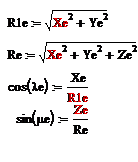

где Re =6378.24 км -
экваториальный радиус и Је=1/298.25 -
степень сжатия земли. Квадрант
расположения λ 1 определяется знаками
координат х1 у1
0<λ1< 90, при х1.
у1>0
90<
λ1<180, при х1<0
у1> 0,
180<
λ1< 270. при х1<0
у1< 0;
270<
λ1<360, ПРИ х1>0
у1< 0;
Поиск времен ТGijвх, ТGijвых выполняется программой
по следующему алгоритму. Последовательно для интервалов времени (te, te+2) проверяется
выполнение неравенств
λe <λi <λe+2
φe <φj <φe+2
Значения λ1и φj на этих интервалах
времени вычисляются по интерполяционному полиному Лагранжа 2-ой степени
η(t) = bo + b1* t + b2*t2,
t € (te, te+2)
коэффициенты, которого задаются
выражениями
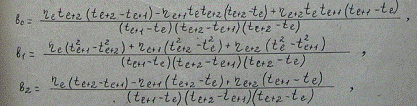
при выполнении неравенства
λe <λi <λe+2
решается квадратное уравнение вида
b2*t2 + b1* t+ bo - λi=0
из которого определяется время t1 пересечения трассой ОС
долготы λi.
На это время рассчитывается по
интерполяционной Формуле значение широты φj и проверяется выполнение
неравенства
φi <φj <φi+1
Если это неравенство выполняется, t1 есть искомое время
вхождения
ТGijвх, ОС в заданную
географическую область. В противном случае проверяется выполнение условия
При выполнении этого условия,
рассчитывается значение времени tj, соответствующее моменту пересечения трассой ОС
широты φj. На время tj определяется значение
долготы λj и проверяется выполнение неравенства
λi <λj <λi+1
В случае выполнения этого неравенства ТGijвх соответствует время tj.
Если неравенство не выполняется, тогда
осуществляется поиск ТGijвх на следующем интервале времени (te+1. te+3j) и так делее.
После того, как определено время входа ТGijвх, производится поиск
времени выхода ОС из заданной географической области Gij. Алгоритм определения
времени ТGijвых аналогичен алгоритму нахождения времени ТGijвх T.e. последовательно
проверяется выполнение неравенств
λe <λi+1 <λe+2
φj <φi+1 <φj+2
и
φe <φj <φe+2
λi <λj+1 <
φi+1
Время ТGijвх является решением одного
из двух квадратных уровнений
b2*t2 + b1* t+ bo - λi+1=0
или
b2*t2 + b1* t+ bo - φj+1=0
Решение задачи прогнозирования моментов
времени прохождения ОС над заданной географической областью
численно-аналитическим способом разбивается на 2 этапа. На 1-ом этапе
осуществляется численно-аналитически прогноз элементов орбиты витков,
приходящихся на даты проведения сеансов эксперимента. На 2-ом этапе для каждого
N-го витка, с
спрогнозированными элементами орбиты, определяются времена входа и выхода для
заданной географической области Gij.
При решении задачи удобно использовать
соотношения, связывающие элементы орбиты с географическими координатами λ и φ ОС. Рассмотрим
сферический прямоугольный треугольник ABC, образованный дугами экватора Земли и трассы ОС
(т.е. проекцией орбиты на поверхность Земли). ОС располагается в вершине С.
Очевидно, что А^= i (наклонив орбиты; В=90°,
^АС= u
(аргумент широты), СВ= Ч (географическая широта), AB-λ = λ-λэ где λэ - географическая долгота
ОС и долгота восходящего узла орбиты соответственно в ГCK, на момент времени 1,
рис. 1.

В ГСК орбита ОС совершает два вращательных
движения вокруг Ог Zг Первое из них связано с вращением Земли с
угловой скоростью ωз, второе определяется
суммарным возмущением' гравитационной и аэродинамической сил, заставляющих
прецессировать орбиту в абсолютном пространстве с угловой скоростью ωn. Суммарная угловая скорость вращения орбиты
вокруг оси Ог Zг равна,
ωзn= ωз+ ωn
а выражение для вычисления λэ на время t имеет вид
λэ= λoэ - ωзn(t-toэ)
здесь toэ - время пересечения ОС
плоскости экватора Земли, λoэ - долгота восходящего
узла орбиты ОС в ГСК, соответствующая времени toэ и вычисляемая по Формуле
λэ= Ω - τзn - ωзn(toэ - 10800)
где Ω - долгота восходящего
узла в абсолютной СК, τзn - истинное гриничское
звездное время в радианах.
Из соотношений для прямоугольного
сферического треугольника
Sin φ = Sin A * Sin u
Sin λ = Sin u * Sin eA = Cos φ * Sin e
находим, что
Sin φ = Sin u * Sin e
Sin u * Cos I = Cos φ * Sin (λ - λоэ)
Перепишем последнее уравнение в виде
Sin u * Cos I = Cos φ * Sin (ωM + B)
Где
M = n (t-toэ) + Mоэ
ω = ωзn/n
M - значение средней
аномалии на момент времени toэ.
Пусть географическая область Gij ограничена меридианами λi λi+1 и параллелями φ и φj+1. Условие того, что ОС
пролетит над заданной областью, определяется неравенствами
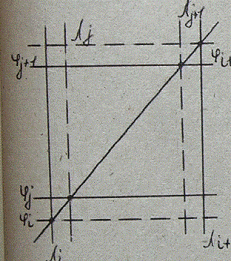

Рис. 2 Рис. 3
φi <φj+1
φi+1>φj
λi< λJ
λj+1< λi+1
при φi+1>φj(.восходящий участок орбиты, рис. 2)
φi >φj+1
φi+1 <φj
λi< λJ
λj+1< λi+1
при φi+1>φj (.нисходящий участок орбиты, рис. 3)
φi, φj геоцентрические широты, на которых ОС пересекает
меридианы λi и λJ соответственно.
λJ, λj+1географические долготы,
на которых ОС пересекает параллели φj и φj+1. соответственно.
Если φj <φi<φj+1 и φj <φi+1 <φj+2 то моменты времени входа
ТGijвх и выхода ТGijвых соответствуют временам пересечения меридианов λi и λi+1. Эти времена вычисляются
при решении системы уравнений
F (u, φ) = Sin u * Cos I - Cos φ * Sin (ωM + B) = 0
G (u, φ) = Sin
u * Sin I - Sin φ = 0
истема решается численно методом Ньютона -
Рафсона. Постоянная B(λ) определяет для какого
ограничивающего меридиана λi или λi+1рассчитывается время. М выступает в качестве
параметра. уточняемого на каждом итерационном шаге. Решением системы является
пара u
и φ. Нулевое приближение для u определяется по
выражению
u(0) = (λ - λоэ)/(1-ω), при λ > λоэ
u(0) = (λ - λоэ + 2π)/(1-ω) при λ < λоэ
Нулевые приближения φ(0) и M(0) вычисляются по Формулам
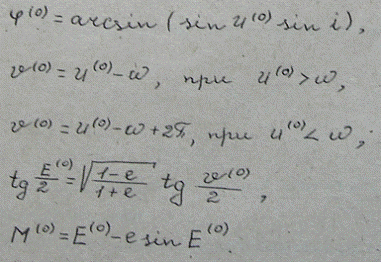
Сомнение на К-ом итерационном шаге м(К)
осуществляется по этим же выражениям. Процесс вычисления прекращается, когда
выполняется условие
(M(k) - M(k-1))/n < 1 сек.
Следует отметить, что нулевое приближение
для u
является достаточно хорошим, поэтому число итераций, необходимых для
получения решений с такой точностью равна в среднем 2-3. Время пересечения
заданного меридиана на витке определяется с точностью до 1-ой секунды согласно
выражению
tλ = (M(k) - Moэ)/n + tоэ
Если окажется, что φi <φj, φi >φj, при φj >φj+1 или φi+1 >φj+1, φi >φj+1, при φj >φj+1 то времена входа ОС в
географическую область и выхода из нее определяются временами пересечения
параллелей φj и φj+1 следующим образом.
Условия того, что ОС находится в долготном
диапазоне (λi, λi+1) удобно заменить неравенством для аргументов
широты
ui<uj, ui+1<uj+1
Значения uj, uj+1 учетом этого неравенства
вычисляются по Формуле
u = arcsin (sinφ/sini)
где φ =
φj;
а значения времен определяются для
известных uj и uj+1 формуами, приведенными
выше.
при вычислении времен может оказаться, что ОС дважды
пересекает географическую область для заданного долготного диапазона (λi, λi+1). Это возможно в случае,
когда
ui< uj+1< uкр< u j+1< ui+1
и значение u j+1близко к наклонению i, где uкр = π/2 (или 3π/2).
Значение uj+1 вычисляется в
соответствии с формулой, приведённой выще и учетом неравенства
ui< uj+1<
uкр

А значение u,j+1симметрично относительно uкр и равно
u,j+1 = uкр + (uкр - uj+1) = 2* uкр - uj+1
при условии, что uкр < u,j+1 < ui+1
После того, как определены времена для
всех интересующих районов, над которыми пролетает ОС, на витках проведения
сеансов эксперимента, производится увязка этих сеансов с другими
экспериментами, с учетом ограничений по энергобалансу и по динамическим
операциям.
1.10.2
Определение времени прохождения ОС выделенных областей L.B - пространства
Для исследования пространственных
характеристик потоков заряженных частиц в МПЗ. необходимо знание L.B - координат, при
которых производится их регистрация. Выражения и зависимости для расчета
компонент и модуля вектора напряженности Лектора индукции) МПЗ и L - координаты приведены в
Приложении М» 3.
При определении пространственно-временных характеристик
потоков заряженных частиц L.B - пространство разбивают элементарные области
Fij = (Li<
L< Li+1. Bj <B< Bj+1)
алгоритм вычисления времен входа
и выхода ОС для выделенной области Fij аналогичен алгоритму,
приведенному в п 2.1. На витках планируемых сеансов эксперимента с заданным
шагом по времени ∆t рассчитываются значения Li и Bj. при пересечении
трассой одной из границ области
Li (или Bj) определяются значение
времени входа в область Fij,ТFijвх. Для этого на интервале
времени(ti, ti+2) при выполнении неравенства
L1< Li< Li+2. B1<Bj< Bj+2
строится интерполяционный полином Лагранжа
2-ой степени
f(t) = ao + a1*
t + a2*t2
где f(t) =(L(t), B(t)). Выражения для вычисления
коэффициентов полинома аналогичны приведенным в п. 2.1. Если при этом
дополнительно выполняется неравенство
Li< Lj< Li+1. Bj<Bi< Bj+1
то искомое время входа ТFijвх является решением одного
из квадратных уравнений
ao + a1*
t + a2*t2 - Li =0
илиo + a1* t + a2*t2 - Bi = 0
Аналогичным образом определяется время
выхода ОС из области Fij при этом последовательно
пиверяется выполнение систем неравенств на интервалах времени (ti, ti+2)
Le < Li+1<
Le+2j < Bi+1 < Bj+2
Be < Bj+1
< Be+2
Li < Lj+1<
Li+2
В случае выполнения одной из систем
неравенств, время ТFijвх является решением соответствующего квадратного
уравнения
ao + a1*
t + a2*t2 - Li+1 =0
илиo + a1*
t + a2*t2 - Bi+1 = 0
1.11 Язык
программирования Visual Fortran 6.0
Конечно же, сегодня известность Фортрана ни в коей мере не
может сравниться с его популярностью в 60-е - 70-е годы. Тем не менее, пережив
многих некогда грозных конкурентов, он продолжает сохранять устойчивые позиции
в области математических расчетов.
1.11.1
Математические библиотеки подпрограмм
Традиционно сильной стороной Фортрана является мощный набор
готовых математических решений в виде библиотек подпрограмм. За многие годы
применения языка своеобразным стандартом в этой области стала коллекция фирмы
Visual Numerics - библиотека IMSL. Поскольку это набор процедур, написанных на
Фортране, она может использоваться на любой платформе, где есть соответствующий
компилятор. Библиотека содержит свыше 1000 функций, объединенных в три группы:
1. общие математические функции: векторные и матричные
операции, вычисление собственных значений, численные методы решения линейных и
нелинейных уравнений, интегрирование и дифференцирование, интреполяция и
аппроксимация, оптимизация и т.д.;
2. специальные функции: функции Бесселя, Кельвина, Эйри,
Матье, тригонометрические, гиперболические, эллиптические и интегральные
функции, гамма-функции и т.д.;
. статистические функции: кластерный, факторный и
дискриминантный анализ и многое другое.
По лицензионному соглашению с Visual Numerics корпорация
Microsoft распространяла эту библиотеку под названием Microsoft IMSL
Mathematical and Statistical Libraries в трех вариантах: 16-разрядном для
MS-DOS (для MS Fortran 5.1), 32-разрядном для MS-DOS/Windows и 32-разрядном для
Windows NT.
1.11.2
Компилятор DVF 5.0
Практически все современные компиляторы Фортрана поддерживают
несколько модификаций языка, среди которых могут быть как варианты,
соответствующие какому-либо официальному стандарту, так и нестандартные.
Учитывая, что для каждой модификации используются собственные алгоритмы
оптимизации результирующего кода, можно говорить даже о наличии в составе
одного продукта нескольких различных компиляторов.
Пакет DVF 5.0, как ранее FPS 4.0, поддерживает три основных
на сегодняшний день стандарта языка: FORTRAN 66 (ANSI X3.9-1966), FORTRAN 77
(ANSI X3.9-1978) и Fortran 90 (ANSI X3.198-1992). При этом Digital
подчеркивает, что оптимизирующий компилятор Fortran 90 в DVF имеет тот же
исходный код, что и соответствующие компиляторы для сред Digital Unix и
OpenVMS. Кроме того, DVF обеспечивает компиляцию еще для четырех менее
распространенных стандартов: ISO 1539-1980, MIL-STD-1753, FIPS-69-1 и ISO
1539-1991, поддерживает большое число специфических расширений языка,
включенных в FPS 4.0, а также компиляторы Digital Fortran для других
компьютерных платформ.
В DVF 5.0 реализованы все новшества самого последнего
стандарта языка - Fortran 95 (большинство из них ранее входили в состав
неофициальных расширений различных разработчиков). Однако специальный режим
компиляции для Fortran 95 не предусмотрен, так как к моменту выпуска продукта
этот стандарт еще не был официально утвержден. В результате пакет дает
программисту возможность работать фактически в режиме стандарта Fortran 95, но
не позволяет заблокировать использование исключенных из него устаревших
конструкций, которые есть, например, в FORTRAN 77.
1.11.3
Среда Developer Studio
Как мы уже упомянули, в DVF 5.0 входит интегрированная среда
разработки Developer Studio - та же, что в системах программирования из
семейства Microsoft Visual Studio 97. Впрочем, при желании можно также
компилировать и компоновать модули в режиме командной строки, без использования
Developer Studio.
Среда представляет собой многооконный текстовый редактор с
широкими возможностями настройки и включает целый ряд универсальных средств:
отладчик кода, встроенную справочную систему, профайлер для изучения частоты
использования отдельных частей программы, браузер, обеспечивающий просмотр
структуры программы и межпроцедурных ссылок, редактор компонентов графического
пользовательского интерфейса и другие компоненты.
В рамках одного проекта можно использовать исходные модули,
написанные на разных языках: DVF 5.0 совместим с Visual C++, Visual Basic,
Visal J++ и MASM. Наиболее тесно DVF 5.0 интегрирован с Visual C++, в том числе
и с библиотекой MFC, причем среда Developer Studio прозрачна для обоих языков,
а вызовы могут идти как из Фортран-программы к Си-функциям, так и наоборот. Из
программ на Visual Basic можно вызывать модули, написанные на Фортране, но
модули на Visual Basic из программ на Фортране вызывать нельзя.
Текстовый редактор Developer Studio обеспечивает настройку в
соответствии со специфическими особенностями синтаксиса разных вариантов
Фортрана. Например, можно задать режим работы с фиксированным форматом, который
предписывает стандарт FORTRAN 77 (в строке кода 72 позиции, причем позиции 1-5
предназначены для метки, позиция 6 - для знака переноса), а можно использовать
свободный формат по стандарту Fortran 90.
Типы результирующих программ
С помощью DVF можно получать как библиотеки подпрограмм
(статические - OBJ и динамические - DLL), так и исполняемые модули. В целом это
стандартная возможность для средств разработки, однако DVF вслед за FPS 4.0
предлагает разные варианты реализации исполняемых модулей, которые различаются
степенью использования ресурсов Windows. Рассмотрим их подробнее.
Console Application. Программа, вообще не
содержащая графики и реализующая наиболее простую форму диалогового интерфейса
- стандартный ввод-вывод на консоль MS-DOS. Поскольку такие программы не
обращаются к графическим подпрограммам из платформенно-зависимых библиотек, они
самые быстрые и легче всего переносятся на другие платформы. Этот тип
исполняемых модулей рекомендуется использовать для решения чисто вычислительных
задач.
Standard Graphics Application. Программа с однооконным
графическим интерфейсом, причем окно не содержит таких стандартных Windows
элементов, как линейное меню вверху и строка состояния внизу. Подобно
графическим программам для DOS, она работает с графическими устройствами
напрямую, а не через ресурсы Windows. Тип Standard Graphics рекомендуется в тех
случаях, когда нужен графический вывод информации и не нужен развитой
пользовательский интерфейс.
Выводимый на экран текст можно скопировать в буфер обмена,
причем и как текст, и как графику. Это позволяет организовать обмен информацией
с другими программами. Например, в свое время руководство по FPS 4.0 предлагало
неискушенным пользователям выводить данные на экран, копировать их, переносить
в Excel и строить там график. Впрочем, обмен через файл, как представляется,
все же удобнее.
QuickWin Graphics Application. Программа, созданная с
использованием библиотеки QuickWin, которая содержит обширный (но не полный)
набор функций Win32 API. Может иметь стандартный многодокументный интерфейс
(Multiple-Document Interface - MDI), позволяющий создавать вторичные окна и
держать открытыми одновременно несколько порожденных окон; окна содержат
обычный набор элементов, в том числе, конечно, главное меню и строку состояния.
Модуль DFLOGM.F90 обеспечивает создание графического пользовательского
интерфейса из стандартных визуальных компонентов с помощью редактора ресурсов
Developer Studio.
Win32 Application. Полнофункциональная
программа, которой доступны все ресурсы операционной системы и полный набор
функций Win32 API.
Все эти типы исполняемых модулей были реализованы и в FPS
4.0. Следует иметь в виду, что они не могут работать в среде Windows 3.x, так
как не поддерживают Win32s.
На наш взгляд, для программистов, пишущих на Фортране,
наиболее интересны варианты Console и QuickWin. Первый позволяет полностью
сосредоточиться на расчетных алгоритмах, вообще не думая о Windows. Второй
может быть полезен тому, кто хочет написать программу с системой меню и
диалогом, не выходя из Фортрана: возможно, это быстрее, чем учиться работать с
пакетом Visual Basic или Delphi, (которые к тому же отнюдь не бесплатны). Что
касается типа Win32 Application, то представляется, что большинству
Фортран-разработчиков он не пригодится. По крайней мере в руководстве по DVF
5.0 говорится, что «полное использование возможностей Windows-программирования
потребует от вас хорошего знания Си и умения работать с библиотеками Software
Development Kit».
1.11.4
Использование технологий COM и ActiveX
Новшеством DVF 5.0 является генератор исходных модулей
Fortran Module Wizard. Он предназначен для получения специальных модулей на
языке Fortran 90, обеспечивающих обращение к процедурам DLL-библиотек, методам
ActiveX-объектов и функциям COM-серверов. Процесс создания модуля сводится к
заполнению экранных форм, содержащих информацию об объекте, который будет
использоваться. В программе же обращение к объекту выглядит как обычный вызов
подпрограммы на Фортране, так что разработчику не нужно заботиться о тонкостях
работы с COM-интерфейсом.
В первую очередь надо ответить на другой вопрос: нужно ли
вообще использовать Фортран? По мнению авторов, имеющих определенный опыт в
разработке систем моделирования динамики подземных вод, этот язык по-прежнему
остается оптимальным средством для решения задач вычислительной математики. Он
позволяет создавать расчетные модули, которые, вполне вероятно, смогут
эффективно работать и через десять-двадцать лет, когда компьютеры изменятся до
неузнаваемости. Специалисту в некоторой предметной области гораздо проще
освоить Фортран, чем изучить премудрости Си или Паскаля, и при этом можно
сосредоточиться именно на соответствующих математических задачах.
В конце 80-х годов некоторые наши коллеги, занимавшиеся аналогичными
проблемами, с переходом с машин ЕС на ПК начали активно использовать вместо
Фортрана более современные средства разработки, такие как Turbo C, Turbo
Pascal, QuickBasic. В результате им удалось существенно повысить скорость
разработки, но через некоторое время возникли проблемы межплатформенной
совместимости (например, когда встал вопрос о широком распространении
программ). К тому же, хотя Фортран тогда и уступал другим пакетам в удобстве
среды разработки (сейчас это уже не так), он раньше других систем для DOS
преодолел ограничение в 640 Кбайт. Так или иначе, большинство специалистов по
моделированию геофильтрации вернулось сейчас к Фортрану.
Но стоит ли тому, кто уже работает с системой
программирования на Фортране (например, корпорации Microsoft), переходить на
DVF 5.0? Это зависит от характера решаемых задач, творческих интересов
специалиста ответа на вопрос - какие возможности DVF действительно важны для
его работы?
Разрабатываемые в настоящее время системы математического
моделирования для среды Windows обычно состоят из двух относительно независимых
частей: расчетной (в англоязычной литературе ее называют numerical engine),
оформленной как отдельный EXE-модуль или DLL-библиотека, и интерфейсной -
интерактивной Windows-оболочки, которая позволяет работать с базой данных,
редактировать, просматривать исходные данные, запускать расчетную программу и
анализировать результаты.
Расчетные модули обычно пишутся научными сотрудниками -
специалистами в своей предметной области и вычислительных методах - и в
соответствии со сложившейся в последнее время практикой довольно часто
распространяются свободно. Для ввода и вывода данных в таких модулях
используются файлы самой простой структуры (чаще всего текстовые), так что они
не зависят от программы-оболочки, формата базы данных и компьютерной платформы.
Для создания подобных программ наилучшим образом подходит компиляция в режиме
Console.
Интерфейсные же модули разрабатываются, как правило, в среде
Visual Basic, Delphi, Visual C++ и с участием профессиональных программистов,
нередко весьма далеких от той предметной области, для которой производятся
расчеты. А авторы расчетных модулей если и пишут оболочки, то главным образом
для собственных нужд.
С учетом всего вышесказанного очевидно, что переход на DVF
5.0 можно однозначно порекомендовать тем, кто еще работает с MS Fortran 5.0.
По-видимому, он будет полезен и большинству пользователей FPS 1.0. Что же
касается замены FPS 4.0, то здесь есть над чем подумать: ведь принципиально
новые возможности DVF 5.0, в частности работа с COM-объектами - не слишком
интересны разработчикам расчетных модулей.
Если говорить о самом компиляторе, то с функциональной точки
зрения новые элементы DVF 5.0 представляются не очень значительными. Что же
касается качества реализации, то мы не заметили у DVF 5.0 ни недостатков, ни
особых преимуществ по сравнению с компилятором Microsoft, да и в публикациях
нам не попадалось упоминаний о критичных отличиях. Перенос программ из FPS 4.0
в DVF 5.0 у нас прошел без проблем. В одном пункте FPS 4.0 и DVF 5.0 все-таки
несовместимы (DVF считает ошибкой табуляции в начале строк), но на Web-узле
Digital имеется утилита, которая проверяет исходный код программы и корректно
конвертирует его.
Однако с выходом следующей версии, в которой будет
реализована компиляция в режиме Fortran 95 и, возможно, оптимизация для
архитектурных новшеств различных процессоров, в первую очередь Intel, интерес к
DVF должен повыситься.
Уже сегодня DVF 5.0 может эффективно использоваться для
обучения студентов технических и естественных специальностей. Он позволит
студентам и работать с огромным вычислительным наследием прошлого, и осваивать
разработку современных WIndows-программ.
1.11.5
Intel Visual Fortran Compiler for Windows 8.1
Пакет Intel Visual Fortran Compiler for Windows 8.1 стал полноправным преемником известного в мире программирования на языке Фортран пакета Compaq Visual
Fortran (CVF). Технологии оптимизации компании Intel в сочетании с наработками
пакета CVF дали великолепный результат, которым теперь могут воспользоваться
разработчики приложений для самых разных областей науки и техники. Версия 8.1
стала первым компилятором для языка Фортран, который снабжен полноценной
поддержкой технологии 64-битной адресации памяти Intel Extended Memory 64
Technology (Intel EM64T) и технологии многопоточной обработки OpenMP 2.0, а
кроме того способен автоматически распараллеливать процессы.
Компилятор Intel позволяет достичь уменьшить объем и
производительность исполняемого кода приложений на 32- и 64-разрядных
платформах Intel, включая системы на базе новейших процессоров Pentium M
(компонент аппаратной платформы Intel Centrino), Pentium 4 с технологией
Hyper-Threading, Xeon, Itanium и Itanium 2. Он предлагает мощные средства
оптимизации кода, встроенную поддержку многопоточных приложений и инструменты
для реализации технологии Hyper-Threading. Компилятор Intel поддерживает
ведущие отраслевые стандарты и расширения языка Фортран, совместим с
популярными средствами разработки, а также обеспечивается первоклассной
технической поддержкой.
Пакет Intel Visual Fortran for Windows поставляется в двух редакциях: Standard и Professional. Отличительной
особенностью профессиональной редакции является входящий в комплект поставки
набор математических и статистических функций IMSL Fortran Library 5.0 for
Windows, который объединяет в себе библиотеки IMSL F90 и IMSL FORTRAN 77, а
также инструментарий для параллельной обработки информации.
1.12 Описание
программного продукта

1.12.1
Основная форма программы
Основная форма программы содержит на себе карту мира, на
которой показывается место расположения наземного объекта, и расположение
станции, с показанной вокруг её зоной видимости. Табло по середине показывает
время, или местное, или время нулевого меридиана. Кнопка «рассчитать» запускает
счет программы если флажок стоит в положении сейчас берётся компьютерное время,
а если стоит флаг симуляция то время показанное на табло.
1.12.2
Алгоритм работы программы

При этом алгоритме, интегрирующая
уравнения движения методом Рунге-Кутта. В результате работы программы на
моменты времени ti с заданным шагом ∆t определяются векторы
состояния BCi =(ti, ri; ri) в ГСК. Обычно, данная программа чаще
применяется при обработке результатов измерений НА, реже при моделировании
условий планируемых сеансов эксперимента. Чтобы достигнуть хорошего совпадения
решения с реальным движением, шаг интегрирования уравнений движения должен быть
достаточно мелким (~20 сек). Поэтому число расчетных точек велико и
соответственно тратится много машинного времени на их вычисление.
1.12.3
Описание основных функций
Функция Subroutine dthms (t, thms)
Занимается переводом времени из секунд в часы, минуты,
секунды
Функция Subroutine dtsek (thms, t)
Производит перевод обратный функции Subroutine dthms (t, thms) из часов, минут и
секунд в секунды.
Функция Subroutine dclor (t, ale1, ale2, te1, te2, r1,
r2, x, v, r, om)
Производит расчет кругового движения космического аппарата.
Функция Subroutine djmzp (ale1, ale2, te1, te2, omzp)
Делает расчет угловой скорости вращения орбиты в ГСК
Функция Subroutine dstime (ud, ZVR)
Расчет звёздного времени в радианах
2.
Технологическая
часть
2.1 Основные
этапы работы
2.1.1 Задание
Целью данной дипломной работы являлось являлось создание
программного обеспечения для планирования радиолюбителями сеансов пакетной
связи с учетом зон видимости наземных радиолюбительских станций с МКС.
В результате общения с заказчиком был сформулирован список
функций, которые необходимо реализовать в программе. К таким функциям
относятся:
· Обработка текстового файла в формате Dat, содержащего данные
расчётов от других программ в стандартизованном виде.
· Использование текстовых файлов для
хранения значений временных параметров и компонент вектора состояния, взятых из
исходного текстового файла.
· Выборка из текстовых файлов данных
информации по запросу с последующим экспортом в текстовый файл.
2.1.2 Выбор
языка
В качестве языка программирования, при написании программы,
был выбран язык программирования Visual Fortran.5.0®. Хоть сам язык программы морально устарел, все
вспомогательные программы, с которыми работает данная программа, работают на
данном языке и работают хорошо. Поэтому было принято решение оставить язык
программирования без изменений.. Кроме субъективных предпочтений этот язык
имеет множество положительных качеств, являясь, на данный момент, всё ещё
широко используемым языком, часто выбираемым разработчиками для решения самых
разных задач.
Основные преимущества выбранного языка программирования
подробно описаны в разделе «Основная часть» дипломной работы в главе «Описание
программного продукта» подраздел «Выбор средств разработки программного
продукта» и не требуют дублирования в данном разделе.
2.1.3 Отладка
программы
Язык программирования Visual Fortran.5.0 имеет в
своем составе механизмы отладки программ. К механизмам отладки относятся:
· Точки останова. Точки в коде программы
позволяют просматривать только необходимые части кода, остальная часть кода
выполняется в режиме обычного выполнения(RUN).
· Пошаговое выполнение программы. Проход
каждой строки программного кода. Имеется также разновидность пошагового
выполнения программы - пошаговое выполнение программы без захода в процедуры.
· Возможность отслеживания изменения
необходимой переменной в процессе выполнения программы. Для этого необходимо,
перед началом выполнения программы, выделить в коде нужную переменную и
поместить ее в специальное окно Watch.
В ходе создания разработанного ПМО возникали ошибки
различного рода. Некоторый из них были связаны с выбранными средствами, а
другие с реализацией и субъективным фактором. Далее приведены основные ошибки,
возникавшие в процессе создания данного ПМО:
ü Основная ошибка при работе с тестовыми
файлами состояла в необходимости закрывать файл после окончания процедуры
работы с ним. В противном случае при последующем обращении к файлу возникала
ошибка, сообщающая о том, что файл уже открыт. Такая же проблема возникала и
при работе с базой данных. Необходимо было также закрывать соединение с базой
данных и отрываемые объекты типа Recordset. Уничтожение этих объектов после использования
также полезно, потому что освобождает память, занимаемую ими.
ü При вводе пути к текстовому файлу,
связанные с неправильным вводом пути. Это приводило к невозможности открытия и
обработки текстового файла. Для устранения субъективного фактора в процессе
ввода пути к было решено осуществлять данных процесс с использованием
стандартного диалога открытия файла. Путь файла отображался в текстовом поле,
но исключал при этом возможность изменения. Однако возникла проблема, связанная
с тем, что путь может быть не задан вообще. Решение ее состояло в реализации
блокировки кнопок, запускающих процедуры, которые используют отсутствующий путь
к файлу.
ü
2.1.4 Решение
контрольного примера
Для решения контрольного примера взят текстовый файл
SBID.DAT. Данные исходного текстового файла, за исключением служебных полей
имеют следующий вид:
-Я СТРОКА - НОМЕР СКВОЗНОГО ВИТКА; НОМЕР НУ;
-Я СТРОКА - ЧИСЛО, МЕСЯЦ, ГОД;
-Я СТРОКА - ВРЕМЯ В СЕКУНДАХ ОТ НАЧАЛА СУТОК ЛИБО ЧАС., МИН.
И СЕК.;
-Я СТРОКА - Vx ОК В М/С;
-Я СТРОКА - Vy ОК В М/С;
-Я СТРОКА - Vz ОК В М/С;
-Я СТРОКА - X ОК В М;
-Я СТРОКА - Y ОК В М;
-Я СТРОКА - Z ОК В М;
-Я СТРОКА - S БАЛ.КОЭФФИЦИЕНТ В М*M*M/(КГ*C*C)
-Я СТРОКА - ТЕКУЩИЙ УРОВЕНЬ СОЛНЕЧНОЙ АКТИВНОСТИ, 7293
N витка
02 2001 Дата
d+5 T(c)
d+4 Vx (м/c)
d+4 Vy (м/c) ОК
d+4 Vz (м/c)
d+7 X(м)
.52375350d+7 Y(м)
d+0 Z(м)
d-1 S
150 12 F0 F A
В результате работы программы в итоговый текстовый файл были
экспортированы следующие данные:
Дата время: 20 02 2001 22:04:01
Параметр X:.42225128d+7
Параметр Y: - .52375350d+7
Параметр Z:.00000000d+0
Параметр Vx:.33407172d+4
Параметр Vy:.26911678d+4
Параметр Vz:.60402216d+4
Временной параметр представлен в виде часов минут и секунд
в то время как в исходном текстовом файле он представлен в виде секунд (BPEM.TEK 79441.0). Для проверки
можно воспользоваться формулой:
Врем.сек = Часы*60*60+Минуты*60+Секунды*60
в результате подстановки часов минут и секунд из итогового
текстового файла получаем следующий результат:
Врем.сек = 22*60*60+4*60+1 = 79441
что соответствует параметру ВРЕМ.ТЕК из исходного текстового
файла.
Таким образом, разработанное ПМО обеспечивает правильное
сохранение и экспорт данных. А, кроме того, обеспечивает корректное преобразование
временного пар.
3.
Безопасность жизнедеятельности
3.1 Характеристика
рабочего места
3.1.1 Рабочее
место в организационной структуре
Организационная структура представлена на рисунке 3.1а
|
Рисунок 3.1а Организационная структура.
|
|
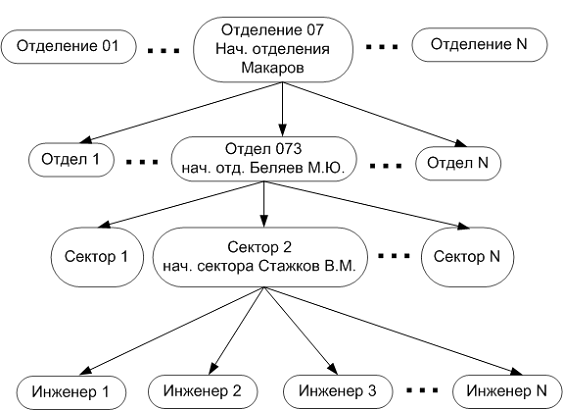
|
В каждом отделении имеется начальник отделения. Каждое
отделение делится на отделы, а отделы, в свою очередь делятся на сектора. У
каждого отдела и каждого сектора есть начальник соответственно начальник отдела
и начальник сектора. В каждом секторе работает по несколько инженеров. Моей
должностью является должность инженера.
3.1.2
Характеристика помещения
Помещение имеет размеры 3х4 метра. Площадь помещения 12м2. Высота комнаты 3 метра.
Следовательно, объем комнаты 36м3.
В помещении находится стол, который имеет размеры 2х1 и занимает 2м2. Так же в помещении установлен
шкаф, который имеет размеры 3х0,5 и занимает площадь 1,5м2. Значит, свободная площадь
комнаты Sкомн
= 8,5м2, а объем комнаты Vкомн = 25,5м3. В помещении имеется окно.
Размеры окна 2х1,5 метра. Следовательно, площадь окна 3м2.
По санитарным нормам площадь на одно рабочее место с ПЭВМ
должна быть не менее 6,0 кв. м, а объем - не менее 20 мі. Это значит, что
данное помещение удовлетворяет санитарным нормам.
Из-за того, что имеется большое окно - помещение хорошо
освещено. Кроме этого имеется искусственное освещение.
Температурные условия в помещении комфортны для работы:
температура около 22єС.
Основная часть рабочего времени проводится в сидячем
положении за компьютером, но, несмотря на это, имеется возможность в течение
рабочего дня вставать и ходить. Это помогает работнику не уставать от
нахождения, в течение рабочего дня в одном и том же положении. Имеется удобный
стул с подлокотниками, который так же способствует меньшей утомляемости при
работе.
В шкафу, на полках установлена литература, различные журналы
и пр.
Стены отделаны пластиковыми панелями, цвет светло-зеленый,
потолок подвесной цвет - белый, на окне шторы-жалюзи.
По взрывоопасности по ПУЭ - помещение невзрывоопасно. По
пожарной безопасности по ПУЭ помещение относится к не пожароопасным, так как
отсутствуют условия для пожара.
По степени поражения человека электрическим током относится к
помещениям без повышенной опасности.
Схема помещения представлена на рисунке 3.1б
|
Рисунок 3.1б Схема помещения.
|
|
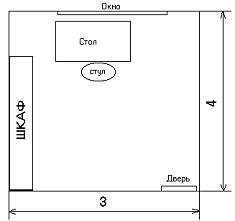
|
3.1.3 Состав
оборудования
На рабочем месте установлен персональный компьютер. Он в себя
включает:
·
Монитор
типа ЭЛТ 17''
·
Системный
блок (Pentium 3 1.7Ггц, 256Rаm, 80Гб HDD)
·
Принтер
струйный модели HP DeskJet1398
·
Мышь
·
Клавиатуры
3.1.4 Оценка
загрузки
|
Операции
|
Время, часов
|
Объем информации, дв. ед.
|
|
Анализ технического задания: Знакомство с предметной
областью Анализ прочитанной информации Постановка задачи (самому себе)
|
3 часа 1 час 1 час
|
330000 16500 33000
|
|
Патентный поиск и патентный анализ: Поиск
подобных разработок Изучение найденных патентов Выбор наиболее подходящего
решения (патента) и его подробное изучение
|
8 часов 32 часа 16 часов
|
660000 33000 25000
|
|
Основная часть: Сбор исходных данных Изучение
данных по спутниковым системам Изучение литературы по передаче данных
Изучение форматов передачи данных Изучение баз данных Анализ структур входных
данных Ознакомление с языком программирования Visual Basic.NET Изучение работы с
базами данных в Visual Basic.NET Разработка части программы по работе с базой
данных. Разработка части программы по работе со временем. Разработка части
программы по обработке исходного текстового файла. Разработка части
программы по просмотру данных и выдачи их для просмотра
|
8 16 24 24 16 16 24 24 16 16 24 16
|
165000 660000 165000 66000 33000 33000
132000 330000 165000 66000 225560 82500
|
|
ВСЕГО:
|
284
|
3.220.560
|
В результате проведенной оценки получились следующий коэффициент
загрузки:

3.2 Аттестация
рабочего места по производственным факторам
Конституция Российской Федерации, Основы законодательства
Российской Федерации об охране труда, Кодекс законов о труде Российской Федерации
являются правовым основанием охраны труда в Российской Федерации.
Основы законодательства Российской Федерации об охране труда,
принятые в 1993 году, устанавливают гарантии осуществления прав трудящихся на
охрану труда и обеспечивают на всей территории Российской Федерации порядок
регулирования отношений в области охраны труда между работодателями и
работниками на предприятиях, в учреждениях и организациях всех форм
собственности, независимо от сферы хозяйственной деятельности и ведомственной
подчиненности
Охрана труда - это система обеспечения безопасности жизни и
здоровья работников в процессе рудовой деятельности, включающая правовые,
социально-экономические, организационно-технические, санитарно-гигиенические,
лечебно-профилактические, реабилитационные и другие мероприятия (статья 1 Основ
охраны труда)
Одним из направлений по охране труда является проведение
сертификации производственных объектов на соответствие требованиям по охране
труда. Министерство труда и социального развития Российской Федерации
Постановлением от 1 марта 1997 г. №12 «О проведении аттестации рабочих мест по
условиям труда» утвердило «Положение о порядке проведения аттестации рабочих
мест по условиям труда».
Наряду с использованием результатов аттестации рабочих мест
по условиям труда для целей сертификации, они используются также для
планирования и проведения мероприятий по охране и условиям труда, обоснования
предоставления льгот и компенсаций работникам, занятых на тяжелых работах и
работах с вредными и опасными условиями труда, в предусмотренном
законодательством порядке и для других целей.
Проведение аттестации - трудоемкая работа, требующая высокой
квалификации специалистов различных областей знания, значительного числа
разнообразных измерительных приборов и эффективного их применения в различных
производственных условиях.
Аттестация рабочих мест по условиям труда - это система анализа и
оценки рабочих мест для проведения оздоровительных мероприятий, ознакомления
работающих с условиями труда, сертификации производственных объектов, для
подтверждения или отмены права предоставления компенсаций и льгот работникам,
занятых тяжелыми работами и работами с вредными и опасными условиями труда.
Приложение к постановлению
Министерства труда и социального
развития Российской Федерации
от 14 марта 1997 г. №12
3.3 О
порядке проведения аттестации рабочих мест по условиям труда
. Общие положения
.2 Аттестации по условиям труда подлежат все имеющиеся в
организации рабочие места.
.3 Нормативной основой проведения аттестации рабочих мест по
условиям труда являются:
Гигиенические критерии оценки условий труда по показателям
вредности и опасности факторов производственной среды, тяжести и напряженности
трудового процесса, утвержденные Госкомсанэпиднадзором
России 12 июля 1994 года Руководство Р2.2 013-94
Стандарты системы безопасности труда(ССБТ); Санитарные
правила, нормы и гигиенические нормативы; Типовые отраслевые нормы бесплатной
выдачи рабочим и служащим специальной одежды, специальной обуви и других
средств индивидуальной защиты, утвержденные постановлением Госкомтруда СССР и
президиума ВЦСПС в 1979-1982 гг.
.4 Результаты аттестации рабочих мест по условиям труда,
проведенной в соответствии с настоящим Приложением, используются в целях:
планирования и проведения мероприятий по охране и условиям
труда в соответствии с действующими нормативными правовыми документами;
сертификации производственных объектов на соответствие
требованиям по охране труда;
обоснования предоставления льгот и компенсаций работникам,
занятым на тяжелых работах и работах с вредными и опасными условиями труда, в
предусмотренном законодательством порядке;
решения вопросов о связи заболевания с профессией при
подозрении на профессиональное заболевание, установлении диагноза
профзаболевания, в том числе при решении споров, разногласий в судебном
порядке;
рассмотрения вопросов о прекращении (приостановлении)
эксплуатации цеха, участка, производственного оборудования, изменении
технологий, представляющих непосредственную угрозу для жизни и (или) здоровья
работников;
включения в трудовой договор (контракт) условий труда
работников;
ознакомления работающих с условиями труда на рабочих местах;
составление статистической отчетности о состоянии условий
труда, льготах и компенсациях за работу с вредными и опасными условиями труда;
применения административно-экономических санкций (мер
воздействия) к виновным должностным лицам в связи с нарушением законодательства
об охране труда.
.5 Сроки проведения аттестаций устанавливаются организацией
исходя из изменений условий и характера труда, но не реже одного раза в 5 лет с
момента проведения последних измерений.
Обязательной переаттестации подлежат рабочие места после
замены производственного оборудования, изменения технологического процесса,
реконструкции средств коллективной защиты и др. а так же по требованию.
.6 Измерение параметров опасных и вредных производственных
факторов, определение показателей тяжести и напряженности трудового процесса
осуществляют лабораторные подразделения предприятия. При отсутствии таковых на
предприятии привлекаются центры Госкомсанэпиднадзора, лаборатории органов
Государственной экспертизы условий труд Российской Федерации и другие
лаборатории, аккредитованные на право проведения указанных мероприятий.
Оценка травмобезопасности рабочих мест проводится организацией
самостоятельно или по заявкам сторонними организациями, имеющими
соответствующее разрешение.
3.4 Классификация
условий труда по травмобезопасности
Оптимальные (класс 1): оборудование и
инструмент полностью соответствуют стандартам и правилам (нормативным правовым
актам). Установлены и исправны требуемые средства защиты, инструмент; средства
инструктажа и обучения составлены в соответствии с требованиями, оборудование
исправно.
Допустимые (класс 2): повреждены и неисправны
средства защиты, не снижающие их защитных функций (частичное загрязнение
сигнальной окраски, ослабление отдельных крепежей деталей и т.п.).
Опасные (класс 3): повреждены, неисправны
или отсутствуют предусмотренные конструкцией оборудования средства защиты
рабочих органов и передач (ограждения, блокировки, сигнальные устройства и
т.д.) неисправен инструмент. Отсутствуют инструкции по охране труда либо
имеются инструкции, составленные без учета соответствующих требований, нарушены
условия их пересмотра. Отсутствуют средства обучения безопасности труда
(правила, обучающие и контролирующие программы, учебные пособия и др.) либо
имеющиеся средства составлены некачественно и нарушены условия их пересмотра.
|
№п/п
|
Фактор
|
Единица измерения
|
Требования ГОСТ и санитарных норм
|
Фактический уровень
|
Оценка вредности (баллы)
|
|
1
|
Освещенность рабочего места
|
|
|
|
|
|
естественная
|
КЕО
|
0,1-0,2
|
|
|
|
искусственная
|
Люкс
|
300-500
|
350
|
-
|
|
2
|
Шум
|
дб. ДБА
|
<85 дб
|
30
|
-
|
|
3
|
Вибрация
|
дб. n
|
≤100 дб 3
|
Нет Нет
|
-
|
|
4
|
Запыленность
|
мг/ м3
ПДК
|
1 ≤1
|
2-4 0,5
|
1 -
|
|
Загазованность
|
мг/ м3
ПДК
|
1 ≤1
|
Нет -
|
- -
|
|
5
|
Микроклимат
|
|
|
|
Температура
|
оС
|
18-22
|
20
|
-
|
|
|
Влажность
|
%
|
40-60
|
50
|
-
|
|
|
Давление
|
мм. рт. ст атм
|
1 атм
|
0,9
|
|
|
|
Сквозняки
|
м/с
|
0,5
|
0,2
|
-
|
|
|
Аэроионный состав
|
ионы/ см3
|
4000 «-» 3000 «+»
|
50-100
|
2
|
|
6
|
Электромагнитные поля и ионизирующее излучение
|
|
|
Рентгеновские и гамма излучения
|
мкр/час
|
-
|
-
|
|
Инфракрасное излучение
|
Вт/м2
|
140-330
|
-
|
-
|
|
СВЧ
|
Вт/м2
|
2-10
|
-
|
-
|
|
Электростатические поля
|
А/м
|
-
|
-
|
0,2
|
|
7
|
Физическая нагрузка
|
Ккал/час грузоподъемность
|
≤100 ≤40 кг
|
110 -
|
1 -
|
|
8
|
Режим работы
|
Дневной Вечерний Ночной Сменный
|
|
|
|
|
9
|
Рабочая поза
|
Антропометраж
|
|
|
|
|
10
|
Травмобезопасность
|
м2 м3
|
6 м2 20 м3
|
- -
|
- -
|
|
11
|
Спецодежда
|
|
|
|
-
|
|
12
|
Нервенопсихологический
|
Напряженность
|
|
-
|
-
|
|
13
|
Монотонность
|
кол./ед. вр.
|
7-12
|
-
|
-
|
|
Эстетические элементы
|
|
14
|
Гармоничность
|
|
|
|
0,05
|
|
15
|
Свет
|
|
|
|
0,1
|
|
16
|
Звук
|
|
|
|
0,05
|
|
17
|
Интерьер
|
|
|
|
0,03
|
|
18
|
Пейзаж
|
|
|
|
0,1
|
|
19
|
Цвет
|
|
|
|
0,2
|
|
Социально-психологические
|
|
20
|
Межличностные отношения в коллективе
|
|
|
|
0,1
|
|
21
|
Сплоченность коллектива
|
|
|
|
0,1
|
|
22
|
Групповщина
|
|
|
|
0,1
|
|
23
|
Иерархия
|
|
|
|
0,05
|
|
Сумма баллов:
|
5,08
|
|
|
|
|
|
|
|
|
Так как сумма балов составляет 5,08, полагается доплата в
размере 8% от заработной платы.
3.5 Организационные
меры электробезопастности
Требования к персоналу
.1 Работники, принимаемые для выполнения
работ в электроустановках, должны иметь профессиональную подготовку,
соответствующую характеру работы. При отсутствии профессиональной подготовки
такие работники должны быть обучены (до допуска к самостоятельной работе) в
специализированных центрах подготовки персонала (учебных комбинатах, учебно-тренировочных
центрах и т.п.).
.2 Профессиональная подготовка персонала,
повышение его квалификации, проверка знаний и инструктажи проводятся в
соответствии с требованиями государственных и отраслевых нормативных правовых
актов по организации охраны труда и безопасной работе персонала.
.3. Проверка состояния здоровья работника
проводится до приема его на работу, а также периодически, в порядке,
предусмотренном Минздравом России. Совмещаемые профессии должны указываться
администрацией организации в направлении на медицинский осмотр.*
.4. Электротехнический персонал до допуска
к самостоятельной работе должен быть обучен приемам освобождения пострадавшего
от действия электрического тока, оказания первой помощи при несчастных случаях.
.5. Электротехнический персонал должен
пройти проверку знаний правил и других нормативно-технических документов
(правил и инструкций и технической эксплуатации, пожарной безопасности,
пользованию защитными средствами, устройства электроустановок) в пределах
требований, предъявляемых к соответствующей должности или профессии, и иметь
соответствующую группу по электробезопастности. Персонал обязан соблюдать
требования инструкций по охране труда, указания, полученные при инструктаже.
.6. Работнику, прошедшему проверку знаний
по охране труда при эксплуатации электроустановок, выдается удостоверение
установленной формы, в которое вносятся результаты проверки знаний.
.7. Работники, обладающие правом
проведения специальных работ, должны иметь об этом запись в удостоверении. Под
специальными работами, право на проведение которых отражается в удостоверении
после проверки знаний работника, следует понимать:
а) верхолазные работы;
б) работы под напряжением на токоведущих
частях: чистка, обмыв и замена изоляторов, ремонт проводов, контроль измерительной
штангой изоляторов и соединительных зажимов
в) испытания оборудования повышенным
напряжением (за исключением работ с мегаомметром).
.8. Работник, проходящий стажировку,
дублирование, должен быть закреплен распоряжением за опытным работником. Допуск
к самостоятельной работе должен быть также оформлен соответствующим
распоряжением руководителя организации.
.9. Каждый работник, если он не может
принять меры к устранению нарушений правил, должен немедленно сообщить
вышестоящем) руководителю о всех замеченных им нарушениях и представляющих
опасность для людей неисправностях электроустановок, машин, механизмов,
приспособлений, инструмента, средств защиты и т.д.
Порядок и условия производства работ.
.1. Работы в действующих электроустановках
должны проводиться по наряду-допуску (далее - наряду), по распоряжению, по
перечню работ, выполняемых в порядке текущей эксплуатации.
Не допускается самовольное проведение
работ, а также расширение рабочих мест и объема задания, определенных нарядом
или распоряжением или утвержденным перечнем работ, выполняемых в порядке
текущей эксплуатации.
.2. Выполнение работ в зоне действия
другого наряда должно согласовываться с работником, выдавшим первый наряд
(ответственным руководителем или производителем работ).
.3. В электроустановках напряжением до
1000 В при работе под напряжением необходимо:
а) оградить расположенные нолики рабочего
места другие токоведущие част, находящиеся под напряжением, к которым возможно
случайное прикосновение:
б) работать в диэлектрических галошах или
стоя на и изолирующей подставке либо на резиновом диэлектрическом ковре;
в) применять изолированный инструмент (у
отверток, кроме того, должен быть изолирован стержень) или пользоваться
диэлектрическими перчатками.
г) не допускается прикасаться без
применения электрозащитных средств к изоляторам, изолирующим частям
оборудования, находящегося под напряжением.
д) персоналу следует помнить, что после
исчезновения напряжения на электроустановке оно может быть подано вновь без
предупреждения.
Порядок организации работ
по наряду
.1. Наряд выписывается в двух, а при
передаче его по телефону, радио - в трех экземплярах. В последнем случае
выдающий наряд выписывает один экземпляр, а работник, принимающий текст в виде
телефонной или радиограммы, факса или электронного письма, заполняет два
экземпляра наряда и после обратной проверки указывает на месте подписи
выдающего наряд его фамилию и инициалы, подтверждая правильность записи своей
подписью.
.2. В тех случаях, когда производитель
работ назначается одновременно допускающим, наряд независимо от способа его
передачи заполняется в двух экземплярах, один из которых остается у выдающего
наряд.
.3. В зависимости от местных условий
(расположения диспетчерского пункта) один экземпляр наряда может оставаться у
работника, разрешающего подготовку рабочего места (диспетчера).
.4. Число нарядов, выдаваемых на одного
ответственного руководителя работ, определяет выдающий наряд. Допускающему и
производителю работ (наблюдающему) может быть выдано сразу несколько нарядов и
распоряжений для поочередного допуска и работы по ним.
.5. Выдавать наряд разрешается на срок не
более 15 календарных дней со дня начала работы. Наряд может быть продлен 1 раз
на срок не более 15 календарных дней со дня продления. При перерывах в работе
наряд остается действительным.
.6. Продлевать наряд может работник,
выдавший наяд, или другой работник, имеющий право выдачи наряда на работы в
данной электроустановке.
.7. Разрешение на продление наряда может
быть передано по телефону, радио или с нарочным допускающему, ответственному
руководителю или производителю работ, который в этом случае за своей подписью
указывает в наряде фамилию и инициалы работника, продлившего наряд.
Оформление перерывов в
работе и повторный допуск к работе
.1. При перерыве в работе на протяжении
рабочего дня (на обед, по условиям работы) бригада должна быть удалена с
рабочего места. Наряд остается у производителя работ (наблюдающего).
.2. Члены бригады не имеют права
возвращаться после перерыва на рабочее место без производителя работ (наблюдающего).
Допуск после такого перерыва выполняет производитель работ (наблюдающий) без
оформления в наряде.
.3. При перерыве в работе в связи с
окончанием рабочего дня бригада должна быть удалена с рабочего места.
.4. Плакаты безопасности, ограждения,
флажки, заземления не снимаются.
.5. Производитель работ (наблюдающий)
должен сдать наряд допускающему, а в случае его отсутствия оставить наряд в
отведенном для этого месте, например, в папке действующих нарядов. В
электроустановках, не имеющих местного оперативного персонала, производителю
работ (наблюдающему) разрешается по окончании рабочего дня оставлять наряд у
себя.
.6. Окончание работы производитель работ
(наблюдающий) оформляет подписью в своем экземпляре наряда.
Глава 3. Технические меры
электробезопастности.
. Средства защиты, используемые в
электроустановках, должны удовлетворять требованиям, соответствующим
государственному стандарту.
. При работе в электроустановках
используются:
а) средства защиты от поражения
электрическим током (электрозащитные средства);
б) средства защиты от электрических полей
повышенной напряженности, коллективные и индивидуальные (в электроустановках
напряжением 330 кВ и выше);
в) средства индивидуальной защиты (СИЗ) в
соответствии с государственным стандартом (средства защиты головы, глаз и лица,
рук, органов дыхания, от падения с высоты, одежда специальная защитная).
. К электрозащитным средствам относятся:
а) изолирующие клещи;
б) указатели напряжения;
в) сигнализаторы наличия напряжения
индивидуальные и стационарные;
г) устройства и приспособления для
обеспечения безопасности работ при измерениях и испытаниях в электроустановках
(указатели напряжения для проверки совпадения фаз, клещи электроизмерительные,
устройства для прокола кабеля);
д) диэлектрические перчатки, галоши, боты;
е) диэлектрические ковры и изолирующие
подставки;
ж) защитные ограждения (щиты и ширмы);
з) изолирующие накладки и колпаки;
и) ручной изолирующий инструмент;
к) переносные заземления;
л) плакаты и знаки безопасности;
м) указатели напряжения;
. Кроме перечисленных средств защиты в
электроустановках применяются следующие средства индивидуальной защиты:
а) средства защиты головы (каски
защитные);
б) средства защиты глаз и лица (очки и
щитки защитные);
в) средства защиты органов дыхания
(противогазы и респираторы);
г) средства защиты рук (рукавицы);
д) средства защиты от падения с высоты
(пояса предохранительные и канаты страховочные);
ж) одежда специальная защитная (комплекты
для защиты от электрической дуги).
3.6 Электрическая
схема заземлителя
Поскольку требования к конкретному заземлителю не заданы,
выбираем схему из одной горизонтальной шины и «N» вертикальных.
Схема заземлителя
Результирующая проводимость
/R = 1/Rг +1/Rв
4.
Экономическая часть
4.1 Введение
На сегодняшний день на рынке программного обеспечения
сложилась следующая ситуация: имеется огромный выбор средств для разработки
программных продуктов в том числе огромный выбор языков программирования. Такое
разнообразие альтернативных решений приводит разработчика к необходимости
производить дополнительную экономическую оценку, создавать экономическое
обоснование и на основе этого производить выбор прикладного программного
обеспечения.
При проведении экономической оценки особенно важными являются
показатели, связанные с трудозатратами на разработку программного продукта в
зависимости от выбора того или иного языка программирования. Не менее важными
являются и другие экономические показатели (затраты на разработку, цена на
программу, капитальные вложения, эксплуатационные расходы, показатели
экономической эффективности и экономического потенциала программы и т.д.), но в
связи со специфичностью отрасли (космос) они учитываются на более высоком
уровне. Это связано с тем, что запуск даже одного космического аппарата требует
огромных финансовых вложений, привлечения различных организаций (одно
предприятие изготавливает двигатели, другое - топливо для ракет, третье -
электронику и т.д.), а также значительных трудовых и временных ресурсов.
Особое значение имеет необратимость запуска. То есть, если
аппарат запущен на орбиту или за ее пределы, то его уже нельзя вернуть на Землю
для исправления ошибок или для внесения изменений. В связи с этим на первый
план выходит надежность применяемых средств, систем, элементов, деталей, а
также конструкторских решений, при создании космического аппарата.
Управление космическим аппаратом является сложным процессом,
в котором участвует множество людей и систем. Управление осуществляется на
основе какой-либо информации. Это может быть информация о значении вектора
состояния аппарата (положение аппарата, его координаты и скорость), информация
от математических моделей аппарата. Ложная информация приведет к осуществлению
неверного управления, а это, в свою очередь, может привести к гибели аппарата
или, что страшнее - экипажа. Поэтому, на первый план выходит вопрос
достоверности информации.
Не менее важным является удобство работы с информацией.
Удобный процесс анализа информации позволяет работнику меньше утомляться и, как
следствие, принимать правильные решения на основе обработанной информации.
Целью данной дипломной работы являлось
создание программного обеспечения для планирования радиолюбителями сеансов
пакетной связи с учетом зон видимости наземных радиолюбительских станций с МКС.
Изначально, расчет зоны видимости велся по следующей схеме:
перед работой программы в файл исходных данных SBID.DAT построчно вводится
следующая информация (ввод данных бесформатный, данные разделяются одним или
более пробелом):
). 300 400 - диапазон витков расчета.
). 1 - число дополнительно вводимых (кораблей).
Данное число не может превышать 11. Если данное число больше
0, то
далее для каждого дополнительно вводимого вводится строка:
.a). 51 -60. -30. -30. -15. -30. -15.
номер, координаты а: восточная
долгота (град, мин, сек), геоцентрическая северная широта
(град, мин, сек).
Это требует много времени и не всегда нужно. Для этого
требуется программа с минимальным вводом параметров. Хоть сам язык программы
морально устарел, все вспомогательные программы, с которыми работает данная
программа, работают на данном языке и работают хорошо. Поэтому было принято
решение оставить язык программирования без изменений.
В данном разделе дипломной работы был произведен расчет
трудоемкости разработки программного продукта и даны выводы относительно
экономической целесообразности выполненной разработки.
4.2 Расчет
трудоемкости ПС ВТ
4.2.1 Определение
трудоемкости разработки программы
В настоящее время в промышленности используется ряд методов
по определению трудозатрат на разработку программных средств. Их можно
классифицировать по методам предпроектного анализа программного средства как
объекта разработки:
· Анализ методом
структурной аналогии;
· Анализ форм входной и выходной
документации;
· Анализ алгоритма обработки информации.
В данной работе трудозатраты на разработку производятся
первым методом, так как он обеспечивает оперативность, простоту и наглядность
расчетов, а также их невысокую трудоемкость.
Разработка программы проводилась с использованием современной
ПЭВМ типа IBM PC/AT, поэтому метод табличного определения трудоемкости работ по
созданию программных средств вычислительной техники (ПС ВТ) не может быть
использован. Расчет трудоемкости разработки ПС ВТ проведен, исходя из реально
затраченного времени на разработку программы.
4.2.2 Предварительный
расчет трудоемкости разработки ПС ВТ
Затраты по времени на разработку программы:

4.2.3
Определение группы сложности
Сложность разрабатываемого ПС ВТ учитывается по двум основным
и четырем дополнительным характеристикам, отражающим сложность следующих
компонентов ПС ВТ: языковой интерфейс, ввод-вывод, организация данных, режимы
работы, операционная и техническая среда. В соответствии со значениями вышеуказанных
характеристик, разрабатываемое ПС ВТ относится к одной из трех групп сложности
и для него устанавливаются дополнительные коэффициенты повышения сложности.
Группа сложности, к которой относится данное ПС ВТ,
оценивается экспертно. В соответствии с данной таблицей разработанное ПС ВТ
имеет вторую группу сложности.
4.2.4 Определение
дополнительного коэффициента сложности
Для выбранной группы сложности ПС ВТ определяется
дополнительный коэффициент сложности по формуле:

где Ki - коэффициент повышения сложности по дополнительным
характеристикам.

4.2.5 Расчет
общей трудоемкости
На основании величины трудозатрат Тр с учетом
дополнительного коэффициента сложности, рассчитывается общая трудоемкость То
разработки ПС ВТ по формуле:
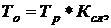

4.2.6 Определение
поправочного коэффициента, учитывающего степень новизны ПС ВТ
Новизна разрабатываемого ПС ВТ учитывается посредством
отнесения его к одной из трех групп:
· А - принципиально новые ПС ВТ, в том числе
разработанные на новом типе ЭВМ и (или) с использованием новой для разработчика
операционной среды;
· Б - ПС ВТ, являющиеся развитием
определенного параметрического ряда ПС ВТ, разработанные на новом типе ЭВМ и
(или) с использованием новой операционной системы;
· В-ПС ВТ, являющиеся развитием
определенного параметрического ряда ПС ВТ, разработанные на ранее освоенных
типах ЭВМ и операционных системах.
Поправочный коэффициент, учитывающий степень новизны ПС ВТ,
определяется по таблице 2.3. [9]. В соответствии с этой таблицей и кодом
степени новизны А, определяется:

4.2.7 Определение
значений коэффициентов удельных весов трудоемкости реализации функций
программного продукта в общей трудоемкости разработки
Значения коэффициентов удельных весов трудоемкости стадий в
общей трудоемкости разработки зависят от степени новизны, и рассчитываются по
таблице 2.4. [9]. Результаты расчетов представлены в таблице 4.2.7.
Таблица 4.2.7. Значения коэффициентов удельных весов трудоемкости
реализации функций в общей трудоемкости разработки
|
№ п/п
|
Функции
|
Коэффициент удельного веса в общей трудоемкости
|
|
1
|
Реализация программного интерфейса
|
0,11
|
|
2
|
Организация работы с базой данных
|
0,55
|
|
3
|
Ввод и обработка информации из текстового файла
|
0,15
|
|
4
|
Вывод информации в текстовый файл.
|
0,05
|
|
5
|
Прочее функции
|
0,14
|
4.2.8 Определение
значения поправочного коэффициента, учитывающего степень использования в
разработке ПС ВТ типовых программ
По степени использования в разработке ПС ВТ типовых
(стандартных) программ и охвата ими реализуемых функций разрабатываемого ПС ВТ,
оно относится к одной из пяти групп.
Данный коэффициент рассчитывается по таблице 2.5. [9].

4.2.9 Определение
трудоемкости стадий разработки
Трудоемкость каждой стадии разработки определяется по
формулам:





где То - общая трудоемкость разработки ПС ВТ;- удельный вес
трудоемкости реализации i-ой функции;
Кт - поправочный коэффициент, учитывающий степень
использования типовых программ;
Кн - поправочный коэффициент, учитывающий степень новизны.
Исходя из приведенных формул, трудоемкости реализации функций
программного продукта равны:





Таблица 4.2.9. Трудозатраты на разработку ПС ВТ
|
Показатель
|
Функции
|
Итого
|
|
1
|
2
|
3
|
4
|
5
|
|
|
Коэффициенты удельных весов трудоемкости стадий
(Li)
|
0,11
|
0,15
|
0,55
|
0,05
|
0,14
|
1
|
|
Трудоемкость стадии (Ti)
|
 2,288,360,762,12815,2 2,288,360,762,12815,2
|
|
|
|
|
|
4.2.10 Расчет
уточненной общей трудоемкости разработки
Расчет уточненной общей трудоемкости разработки ПС ВТ
производится по формуле:


4.2.11 Общая
характеристика ПС ВТ
Основные показатели, рассчитанные в п. 4.2, представлены в
таблице 4.2.11.
Таблица 4.2.11. Общая характеристика ПС ВТ
|
Показатель
|
Значение
|
|
1. Наименование ПС ВТ
|
Программа для обработки и использования данных
спутниковой радионавигационной системы АСН.
|
|
2. Группа сложности
|
1
|
|
3. Коэффициент повышения сложности
|
0,28
|
|
4. Степень новизны
|
В
|
|
5. Поправочный коэффициент, учитывающий степень
новизны
|
1,0
|
|
6. Коэффициент использования стандартных
типовых программ
|
1,0
|
|
7. Общая уточненная трудоемкость разработки ПС
ВТ
|
15,2
|
4.3 Экономическое
обоснование разработки программы
4.3.1 Расчет
затрат на разработку программы
Суммарные затраты на разработку, отладку и тестирование
программы определяются по формуле:

где Тобщ - общая трудоемкость разработки, отладки
и тестирования программного средства;
Вро - основная заработная плата, руб./дн,
(Вро = 2000 руб./месяц = 90,91 руб./дн =
11,36 руб./час);
wд - коэффициент, учитывающий дополнительную заработную
плату (wд =0,20);
wс - коэффициент, учитывающий отчисления на
социальное страхование (wс =0,385);
wн - коэффициент, учитывающий накладные расходы (wн =0,6).
Согласно вышеприведенной формуле:

Цена разработанной программы определяется по формуле:
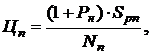
где Рн - норматив рентабельности, учитывающий
часть чистого дохода, включаемого в цену (Рн = 0,2);n -
количество организаций, которые могут купить эту программу (в данной работе Nn
= 1).

4.3.2 Экономические
выгоды от использования программы
Разработанное в данной дипломной работе программное
обеспечение позволит ускорить процесс расчётов зоны видимости наземных
радиолюбительских станций. Это является главным, с точки зрения экономики,
положительным эффектом.
Повышения оперативности выполнения той же самой работы,
позволяет предприятию разгрузить работника, и дает возможность возложить на
него другие обязанности, что увеличивает эффективность работы, как
подразделения, так и предприятия в целом.
Заключение
В дипломной работе мною была разработана программа для
планирования радиолюбителями сеансов пакетной связи с учетом зон видимости
наземных радиолюбительских станций с МКС. В связи с тем что количество файлов,
которые нужно отправить на Землю, постоянно растет использование для этой цели
радио любительскую пакетную радиосвязь в S-диапазоне, является
перспективным направлением. Пакетная радиосвязь не является коммерческой сетью
и держится на энтузиастах, поэтому мы должны им дать программу для того чтобы
им было легче планировать передачи и получения данных, а это позволит разгрузить
штатные каналы связи для других, более важных, дел.
В втором разделе («технологической части») мною была
проведено тестирование и отладка программы и так же обоснован мой выбор языка
программирования для разработки данной программы. В третьем разделе
(«Безопасность жизнедеятельности») была проведена аттестация рабочего места и
разработан комплекс мер по электробезопастности. В четвертой части
(«Экономическая часть») мною была проведена оценка экономического эффекта.
Список
литературы
1)
Языки программирования автор Т. Пратт.
)
Visual Fortran 5.0 практикум автор Юров
В.И
)
Планирование экспериментов проводимых в мпз. Автор Иничкин А.Н.
4) Duntemann, Jeff. 1952 - Assembly language: step-by-step / Jeff
Duntemann.
5) http://www.ietf.org/rfc/rfc1094.txt
6)
http://www. Fortarn.ru
)
Бортовая вычислительная система РС МКС (учебное пособие) автор Бохун А.В
)
Описание эксперимента ROKVISS.
)
Пакетная радиосвязь РС МС (учебное пособие) автор Крюков В.
11)
Visual Fortran 5.0 от компании Digital автор Андрей Колесов, Сергей
Поздняков 1998
12)
Сизов Ю.А., Удалов М.Е., Федосеева Л.М Учебно-методическое пособие по
выполнению конструкторско-технологической и общей частей дипломного проекта /
под ред. Буркова В.Д. - М.: МГУЛ, 2006